Samsung XE500T1C-A02RU User Manual [ru]

Руководство пользователя
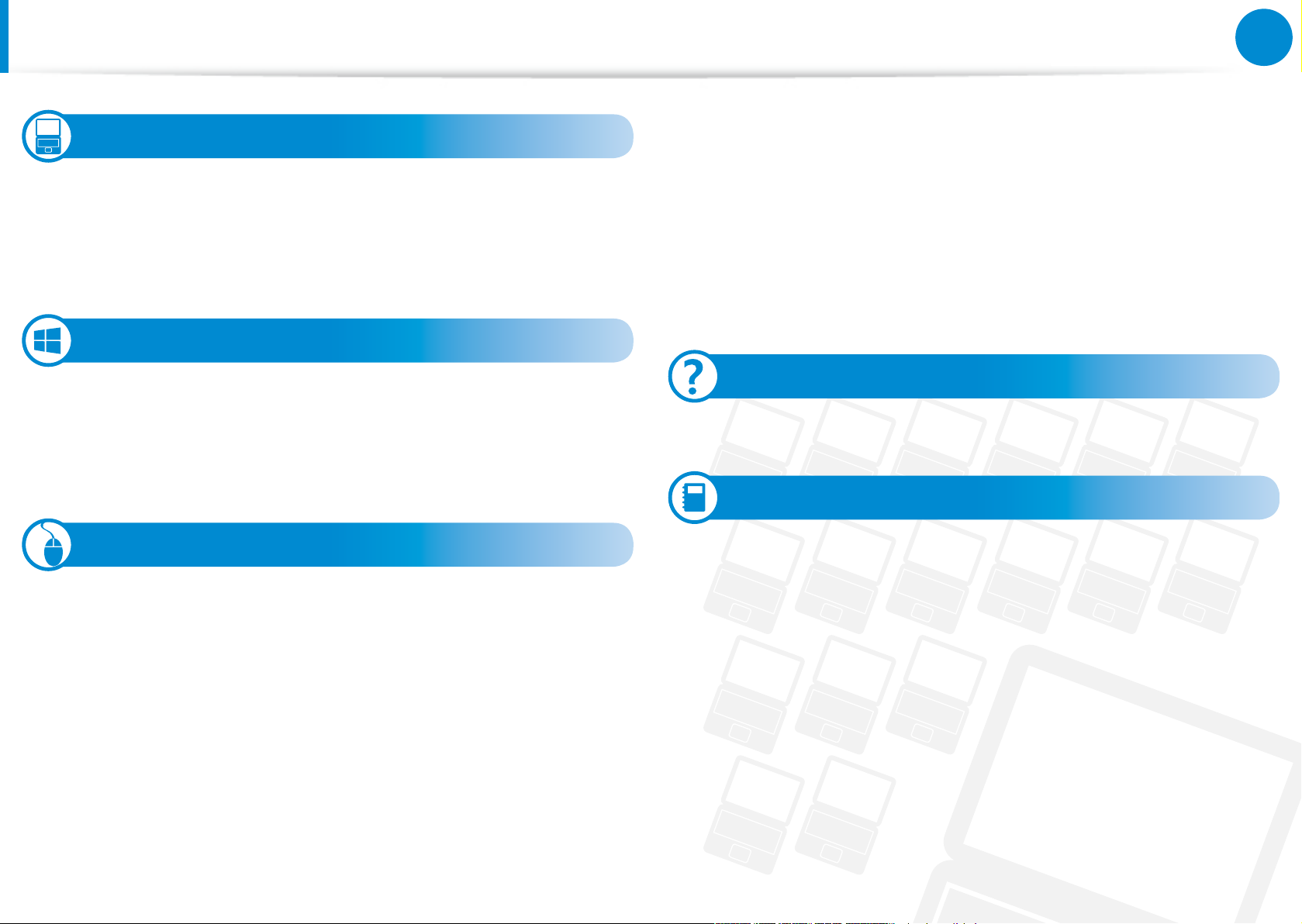
Содержание
Глава 1. Начало работы
Глава 1.
Начало работы
66 Использование док-станции с клавиатурой
(дополнительно)
1
3 Перед началом использования
6 Меры предосторожности
23 Правильная осанка при работе с компьютером
26 Обзор
32 Включение и выключение компьютера
Глава 2. Использование Windows 8
35 Что такое Microsoft Windows 8?
36 Обзор экрана
38 Использование чудо-кнопок
40 Использование приложений
43 Функция горячих клавиш Windows
Глава 3. Использование компьютера
45 Использование сенсорного экрана
53 Гнездо карты micro-SD (дополнительно)
55 Подключение внешнего устройства отображения
58 Регулировка громкости
60 Управление яркостью ЖК-дисплея
72 Использование приложения S Note
(S Note, дополнительно)
77 Обновление программного обеспечения Samsung
78 Диагностика состояния компьютера и устранение
неисправностей
79 Батарея
82 Настройка BIOS Setup
Глава 4. Устранение неисправностей
85 Восстановление компьютера (дополнительно)
88 Вопросы и ответы
Глава 5. Приложение
93 Важные сведения по безопасности
95 Замена деталей и принадлежностей
97 Уведомления о соответствии нормативным
требованиям
113 Сведения o cимвoле WEEE
114 Сертификация TCO
(только для определенных моделей)
61 Беспроводная сеть (дополнительно)
63 Мобильная широкополосная сеть
(беспроводная сеть WAN, опционально)
64 NFC (беспроводная ближняя связь) (дополнительно)
115 Характеристики продукта
117 Глоссарий
121 Указатель
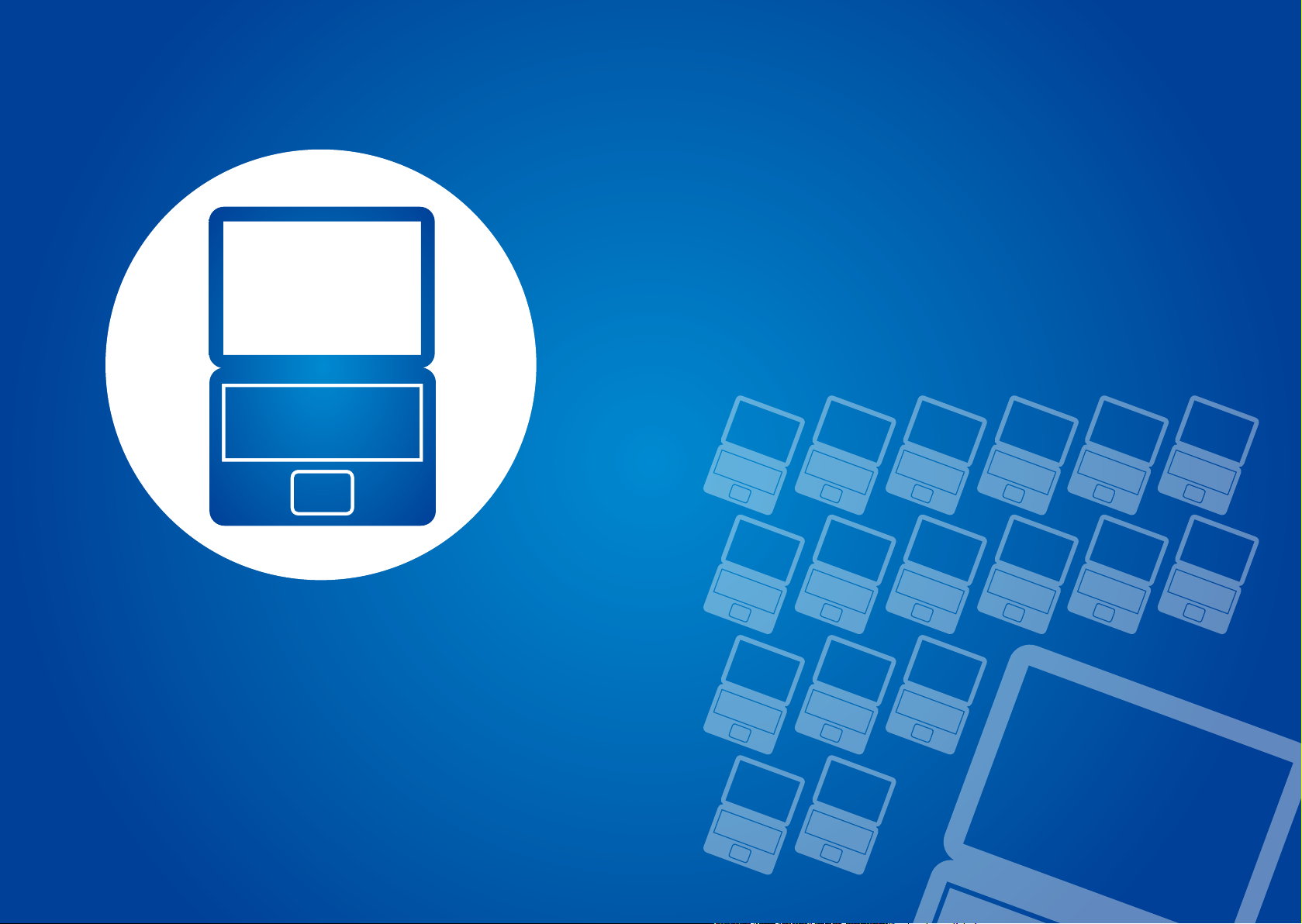
Глава 1. Начало работы
Перед началом использования 3
Меры предосторожности 6
Правильная осанка при работе с компьютером 23
Обзор 26
Включение и выключение компьютера 32
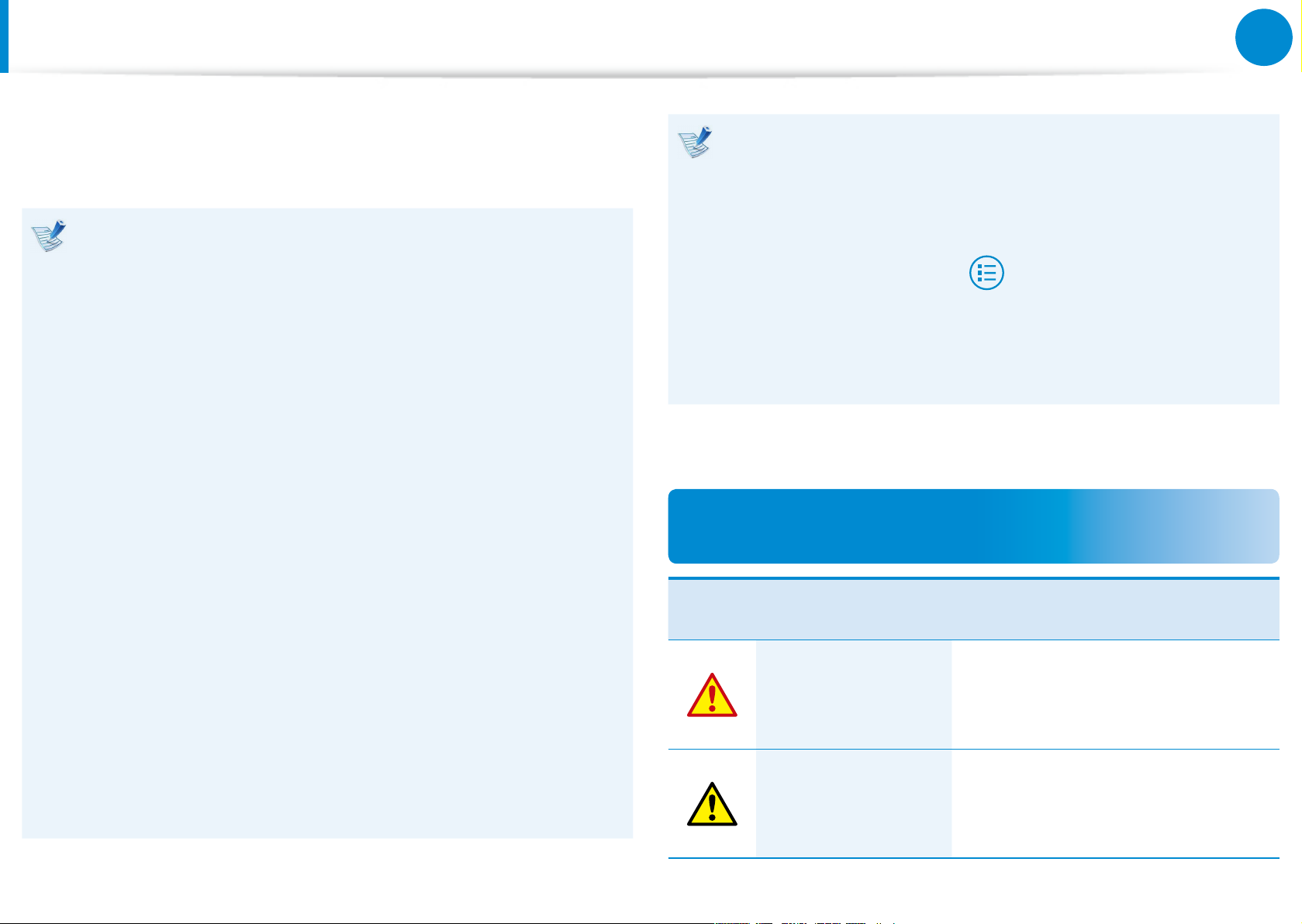
Перед началом использования
Глава 1.
Начало работы
3
Прежде чем прочесть руководство пользователя, проверьте
следующее.
Дополнительные элементы, некоторые устройства и •
программы, упоминаемые в Руководстве пользователя,
могут не поставляться и/или могут быть обновлены.
Компьютерная среда, о которой говорится в
Руководстве пользователя, может отличаться от
используемой компьютерной среды.
Рисунки на обложке и в основном тексте руководства •
пользователя являются изображениями образцов
моделей каждой серии и могут отличаться от реального
вида продукта.
В данном руководстве описаны методы использования •
мыши и S Pen.
В настоящем руководстве слово «щелкнуть» означает
«однократно нажать при помощи S Pen».
В руководстве представлена информация на примере •
сенсорного экрана.
Данное руководство предназначено для операционной •
системы Windows 8. Описания и рисунки могут
различаться в зависимости от установленной
операционной системы.
Руководства пользователя для разных моделей могут •
отличаться друг от друга.
Инструкции по использованию ПО
На • начальном экране слегка потяните верхний край к
центру.
Нажмите на соответствующую программу в пункте
меню Bсе приложения .
Или запустите программу Quick Starter.
Можно установить программу • Quick Starter через SW
Update.
Условные обозначения, имеющие отношение
к мерам предосторожности
Значок
Условное
обозначение
Предупреждение
Внимание!
Описание
Несоблюдение инструкций,
отмеченных этим знаком, может
привести к серьезным травмам
или смерти.
Несоблюдение инструкций,
отмеченных этим знаком, может
привести к легким травмам или
повреждению собственности.
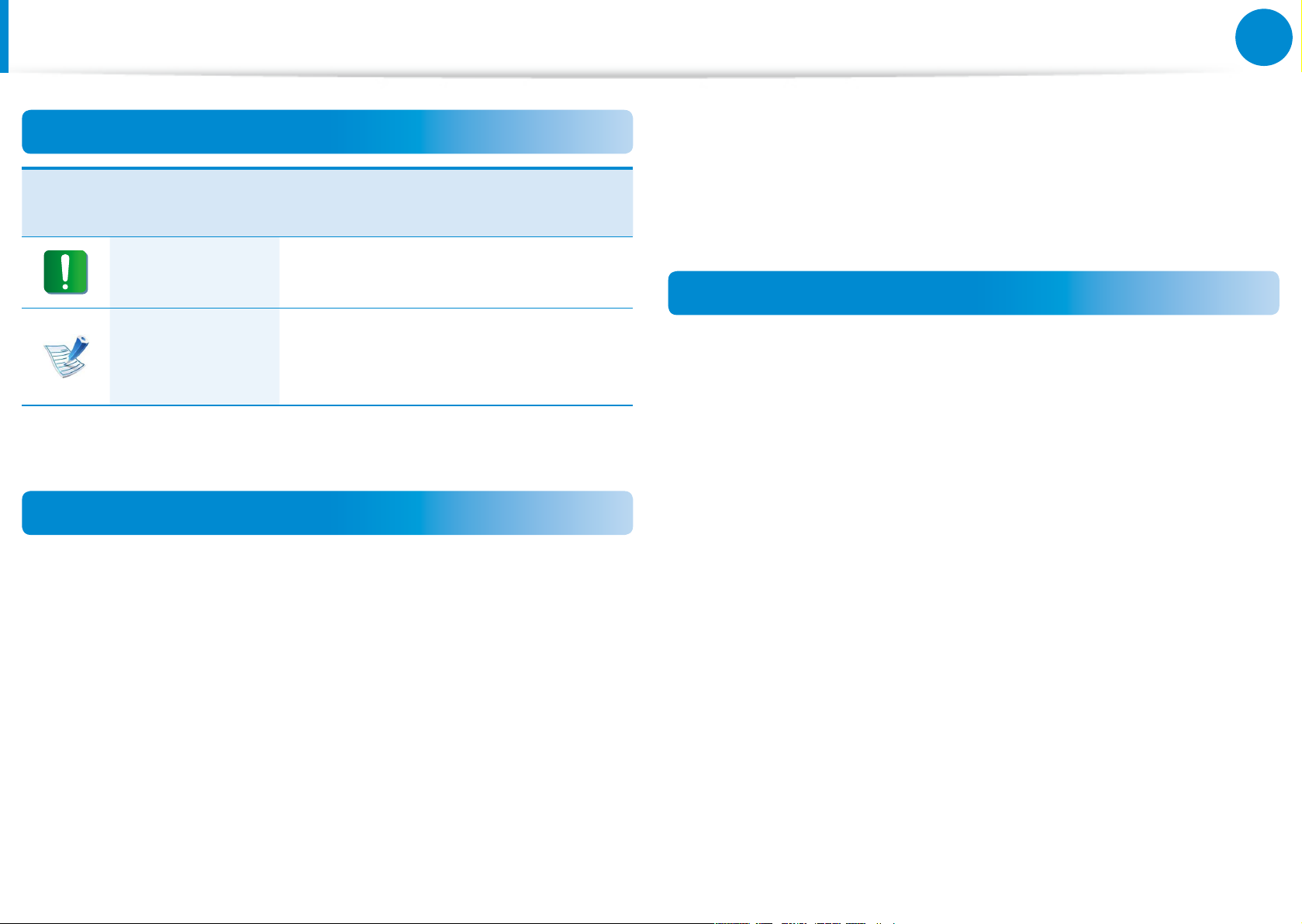
4
Глава 1.
Начало работы
Перед началом использования
Условные обозначения в тексте
Значок
Условное
обозначение
Внимание!
Примечание
Данный раздел содержит
информацию о функциях.
Данный раздел содержит полезную
информацию об использовании
функций.
Авторское право
© 2013 Samsung Electronics Co., Ltd.
Samsung Electronics не несет ответственности за потерю
данных. Примите меры, предотвращающие потерю важных
данных, и создайте резервные копии этих данных.
Описание
ОС и поддержка программного обеспечения
При изменении заводской операционной системы продукта
на другую или при установке программного обеспечения, не
поддерживаемого оригинальной заводской операционной
системой, вы лишаетесь права на техническую поддержку,
обмен продукта или возмещение. При обслуживании с вас
будет взиматься плата.
Используйте компьютер с оригинальной заводской ОС.
Установка операционной системой, отличной от заводской,
может привести к удалению данных или невозможности
Авторское право на это руководство принадлежит Samsung
Electronics Co., Ltd.
Никакая часть настоящего руководства ни в каких целях не
может быть воспроизведена или передана в какой бы то
ни было форме и какими бы то ни было средствами, будь
то электронные или механические, без согласия Samsung
Electronics Co., Ltd.
Информация, приведенная в настоящем документе, может
быть изменена без уведомления, если это требуется для
повышения быстродействия продукта.
запустить компьютер.
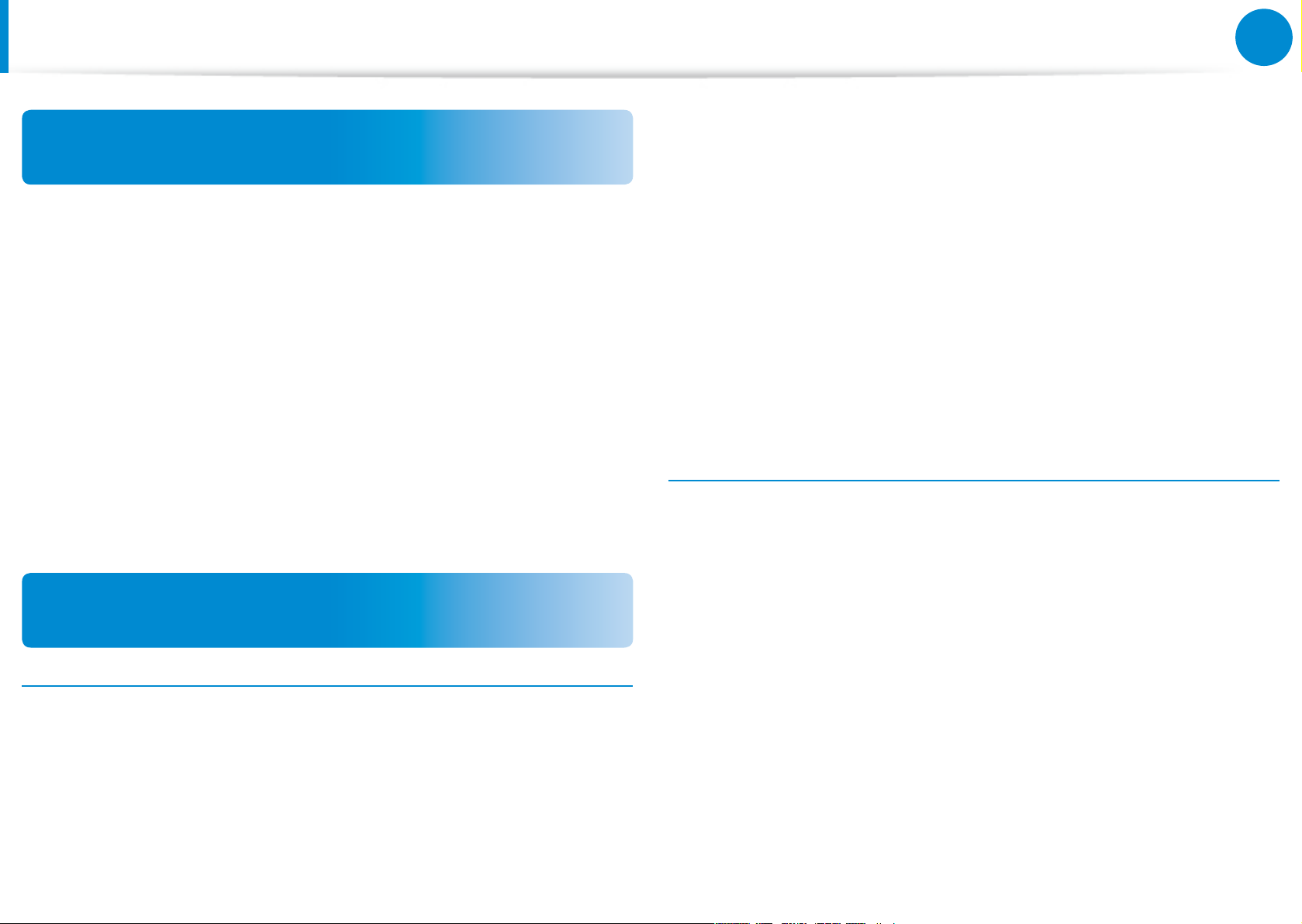
5
Глава 1.
Начало работы
Перед началом использования
Информация о производительности и
ограничения
На этом компьютере трехмерные и некоторые двухмерные •
интерактивные игры могут не поддерживаться, возможно
также замедленное и прерывистое воспроизведение
видео в формате FULL HD и некоторых видеофайлов HD с
высокой скоростью передачи.
Если материнская плата выходит из строя, характеристики •
данного продукта не позволяют использовать данные на
устройстве хранения.
Не забудьте выполнить резервное копирование всех
важных данных.
Операционная система (Windows) рассчитывает объем памяти
устройства хранения, принимая 1 КБ за 1024 Б, и, таким
образом, из-за разницы в расчете, указанный Windows объем
памяти устройства хранения будет меньше фактического
объема.
(Например, для устройства хранения объемом 80 ГБ
операционная система будет указывать объем 74,5 ГБ.
80x1000x1000x1000 Б/(1024x1024x1024) Б=74,505 ГБ)
В ОС Windows может также отображаться меньшая емкость
диска из-за некоторых скрытых функций или программ, таких
как Recovery.
Сведения об описании объема памяти
Отображаемый в системе Windows объем памяти меньше
реального объема памяти.
Сведения о стандарте относительно емкости
продукта
Об отображаемой емкости устройства хранения
Производитель рассчитывает емкость устройства для
хранения данных (жесткого диска, твердотельного диска)
исходя из того, что 1 КБ равен 1000 байтов.
Это происходит потому, что система BIOS или видеоадаптер
используют часть памяти или резервируют ее для
использования в будущем.
(Например: Если установлен 1 ГБ(=1024 МБ) памяти, система
Windows может отображать емкость 1022 МБ или меньше)
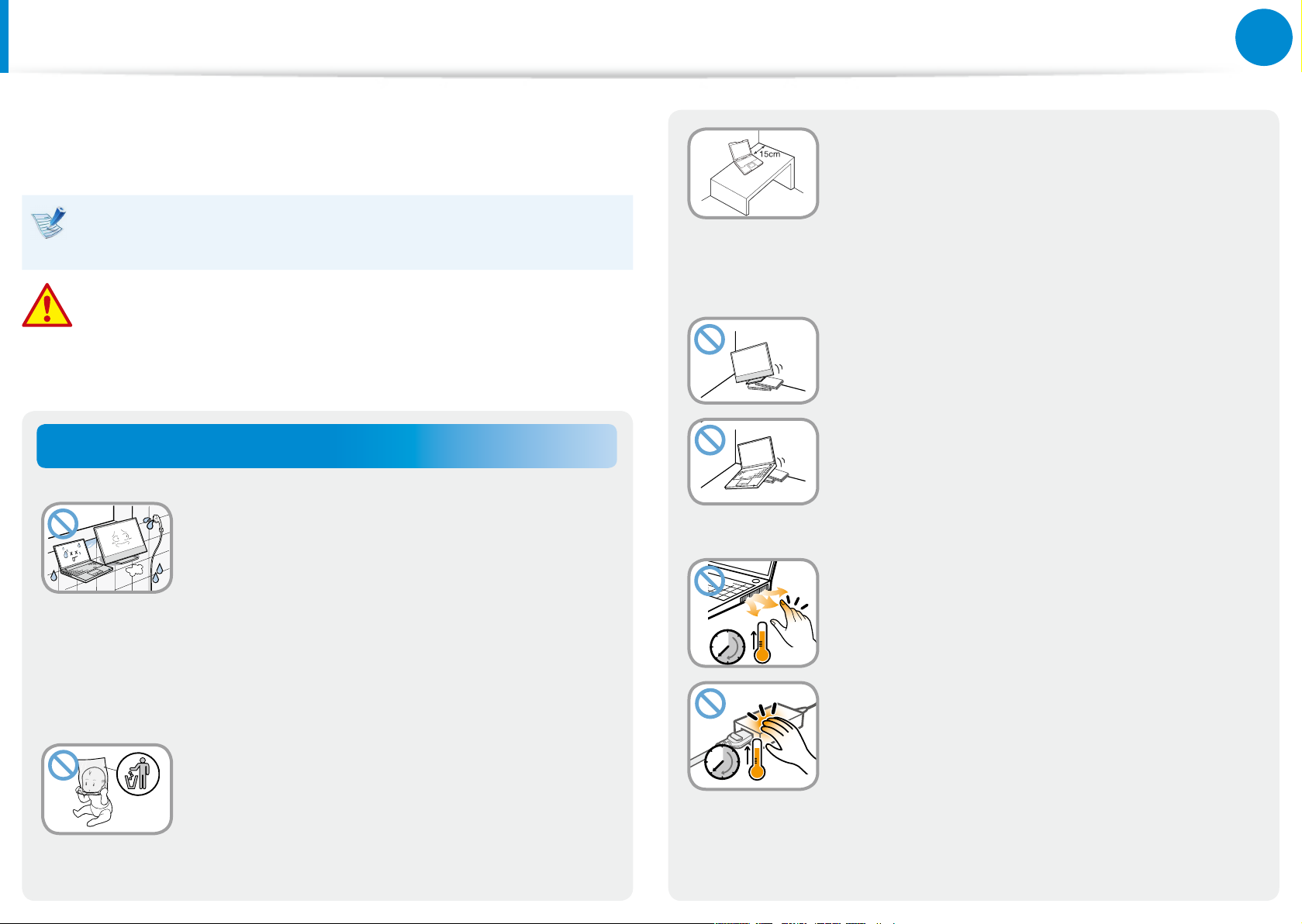
6
Глава 1.
Начало работы
Меры предосторожности
В целях обеспечения защиты и во избежание ущерба
внимательно прочитайте следующие инструкции по технике
безопасности.
Поскольку это часто относится к Samsung Computers,
некоторые изображения могут отличаться от реальных.
Предупреждение
Несоблюдение инструкций, отмеченных этим знаком,
может привести к серьезным травмам или смерти.
Установка
Расстояние между компьютером и
стеной должно составлять не менее 15
см, и между ними не должны находиться
посторонние предметы.
Это может привести к повышению
температуры внутри компьютера и травмам.
Не устанавливайте компьютер на
наклонную поверхность или в месте,
где он может подвергаться вибрации,
а также избегайте его использования
в таких местах в течение длительного
времени.
Не устанавливайте устройство в местах,
подверженных высокой влажности,
например в ванной комнате.
Существует опасность поражения
электрическим током. Используйте
устройство, учитывая условия эксплуатации,
описанные в руководстве пользователя,
предоставленном изготовителем.
Храните пластиковые пакеты в
недоступном для детей месте.
Существует опасность удушья.
Это повышает риск возникновения
неисправности и повреждения устройства.
Будьте осторожны, чтобы люди
не подвергались воздействию
компьютерного вентилятора, адаптера,
и т.д., так как они вырабатывают тепло в
течение длительного периода времени,
когда компьютер включен.
Длительное непосредственное воздействие
на участок тела теплового потока из
вентиляционного отверстия компьютера или
адаптера переменного тока может привести
к ожогу.
Ver 3.3
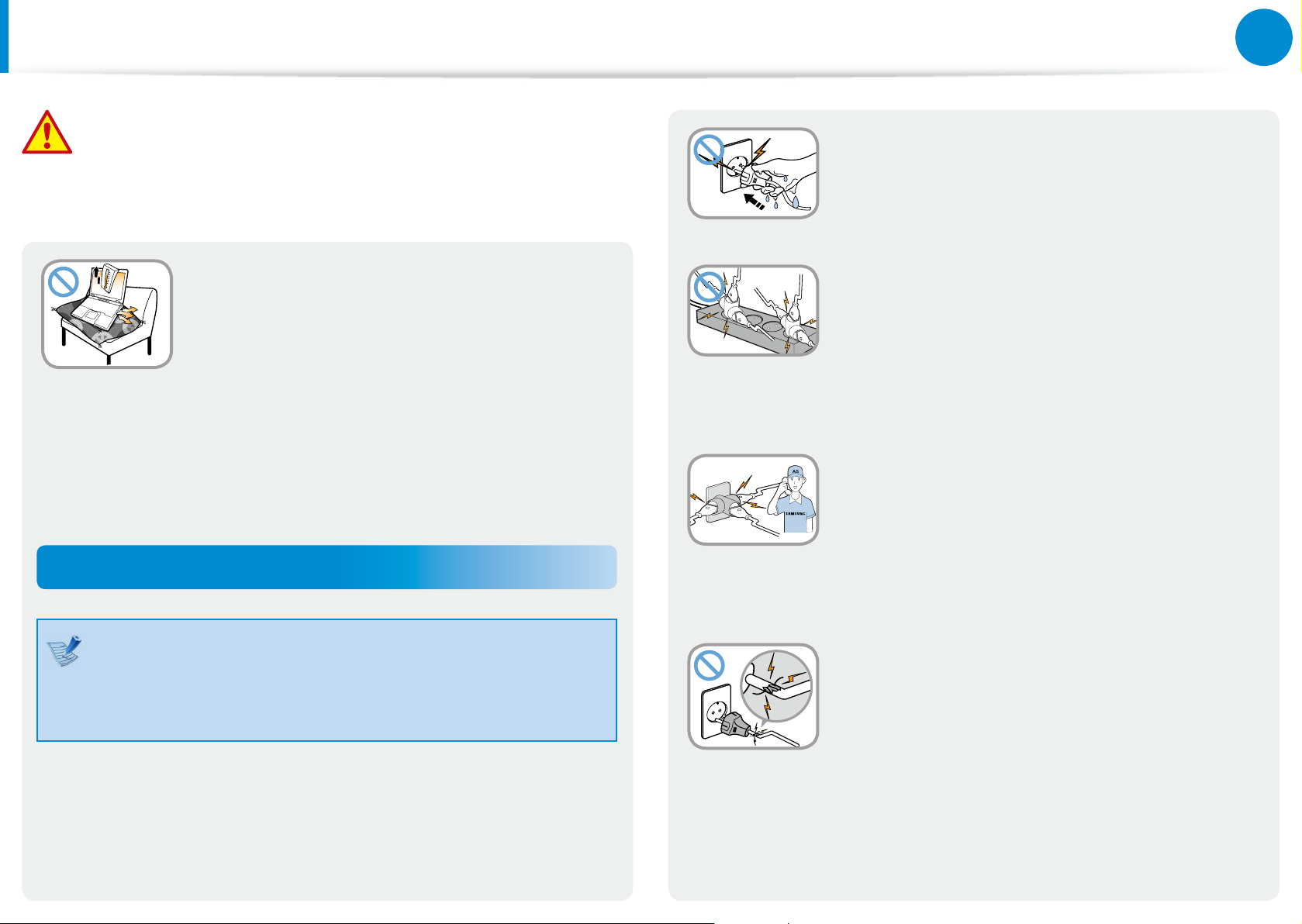
7
Глава 1.
Начало работы
G
Меры предосторожности
Предупреждение
Несоблюдение инструкций, отмеченных этим знаком,
может привести к серьезным травмам или смерти.
Не перекрывайте вентиляционное
отверстие снизу и сбоку компьютера,
когда он используется на кровати или
диване.
В случае перекрытия вентиляционного
отверстия существует опасность
повреждения компьютера вследствие
перегрева.
Питание
Не прикасайтесь к вилке или кабелю
питания мокрыми руками.
Существует опасность поражения
электрическим током.
Не превышайте стандартную мощность
(напряжение/ток) мультиштекеров или
удлинителей питания прииспользовании
их с данным устройством.
Существует опасность поражения
электрическим током или возгорания.
Если кабель питания или сетевая розетка
издают шум, отключите кабель питания
от сетевой розетки и обратитесь в
сервисный центр.
Существует опасность поражения
электрическим током или возгорания.
Вилка кабеля и сетевая розетка на рисунках
могут отличаться в зависимости от технических
характеристик для определенной страны и модели
устройства.
Не используйте поврежденные или
незакрепленные вилку, кабель питания
или сетевую розетку.
Существует опасность поражения
электрическим током или возгорания.
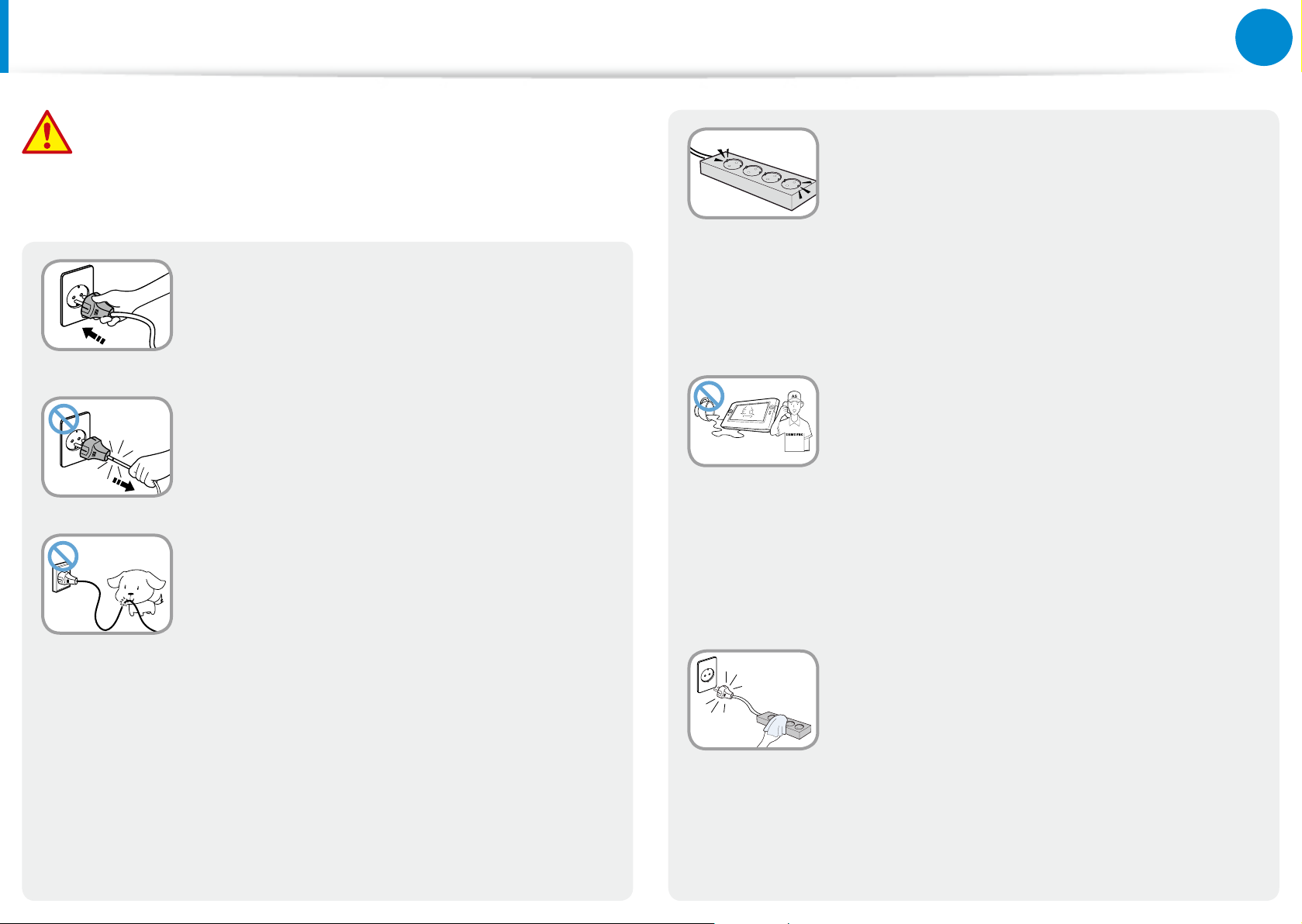
8
Глава 1.
Начало работы
Меры предосторожности
Предупреждение
Несоблюдение инструкций, отмеченных этим знаком,
может привести к серьезным травмам или смерти.
Подключите кабель питания к сетевой
розетке и адаптеру переменного тока.
Несоблюдение этих инструкций может
привести к возгоранию.
При отключении кабеля питания не
тяните за сам кабель.
Повреждение кабеля может привести к
поражению электрическим током.
Не перегибайте кабель питания и не
ставьте на него тяжелые предметы.
Очень важно, чтобы кабель питания
находился в недоступном для детей и
животных месте.
Повреждение кабеля может привести к
поражению электрическим током или
возгоранию.
Подсоедините кабель питания сетевой
розетке разветвителю (удлинителю) с
контактом заземления.
Если этого не сделать, возникает риск
поражения электрическим током.
При отсутствии заземления утечки
тока могут быть причиной поражения
электротоком.
Если вода или другое вещество попало
в гнездо питания, адаптер переменного
тока или компьютер, отключите кабель
питания и обратитесь в сервисный центр.
Если ноутбук имеет внешнюю (съемную)
батарею, также извлеките батарею.
Повреждение устройства в компьютере
может привести к поражению
электрическим током или возгоранию.
Кабель питания и сетевая розетка
должны быть чистыми от грязи и пыли.
В противном случае может произойти
возгорание.
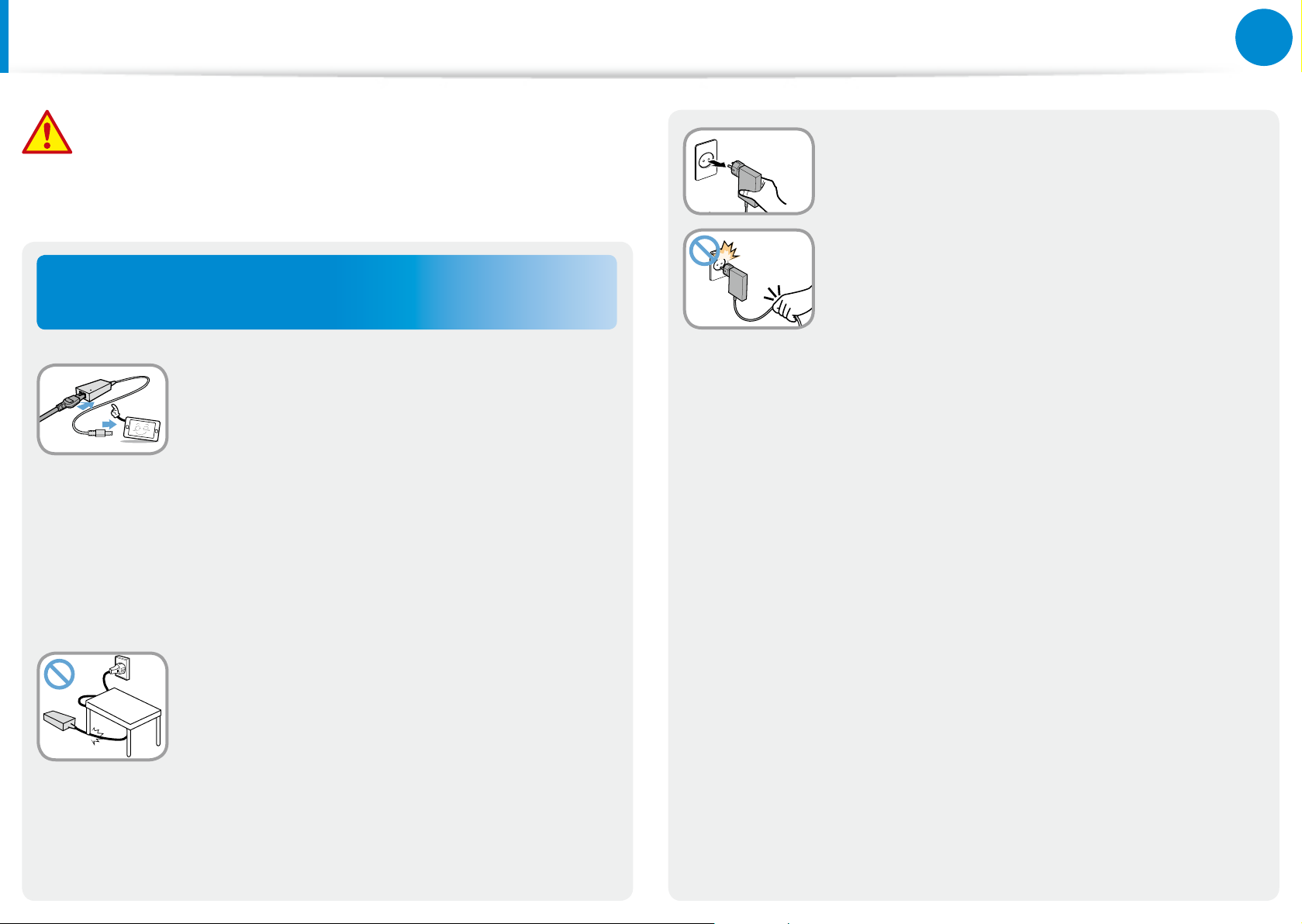
9
Глава 1.
Начало работы
Меры предосторожности
Предупреждение
Несоблюдение инструкций, отмеченных этим знаком,
может привести к серьезным травмам или смерти.
Меры предосторожности при
использовании адаптера переменного тока
Надежно подсоедините кабель питания к
адаптеру переменного тока.
В случае неполного контакта существует
опасность возгорания.
Следует использовать только адаптер
переменного тока, входящий в комплект
поставки продукта.
Отключите адаптер переменного тока
(адаптер выполнен в вилке) из розетки,
удерживая за корпус и потянув в
направлении стрелки.
Если при отключении тянуть за кабель,
адаптер может быть поврежден, что в
свою очередь может послужить причиной
короткого замыкания, звука взрыва или
искрения.
При использовании другого адаптера экран
может мерцать.
Во избежание повреждения шнура
питания или адаптера переменного
тока не ставьте тяжелые предметы и не
наступайте на шнур питания или адаптер
переменного тока.
При повреждении шнура существует
опасность поражения электрическим током
или возгорания.
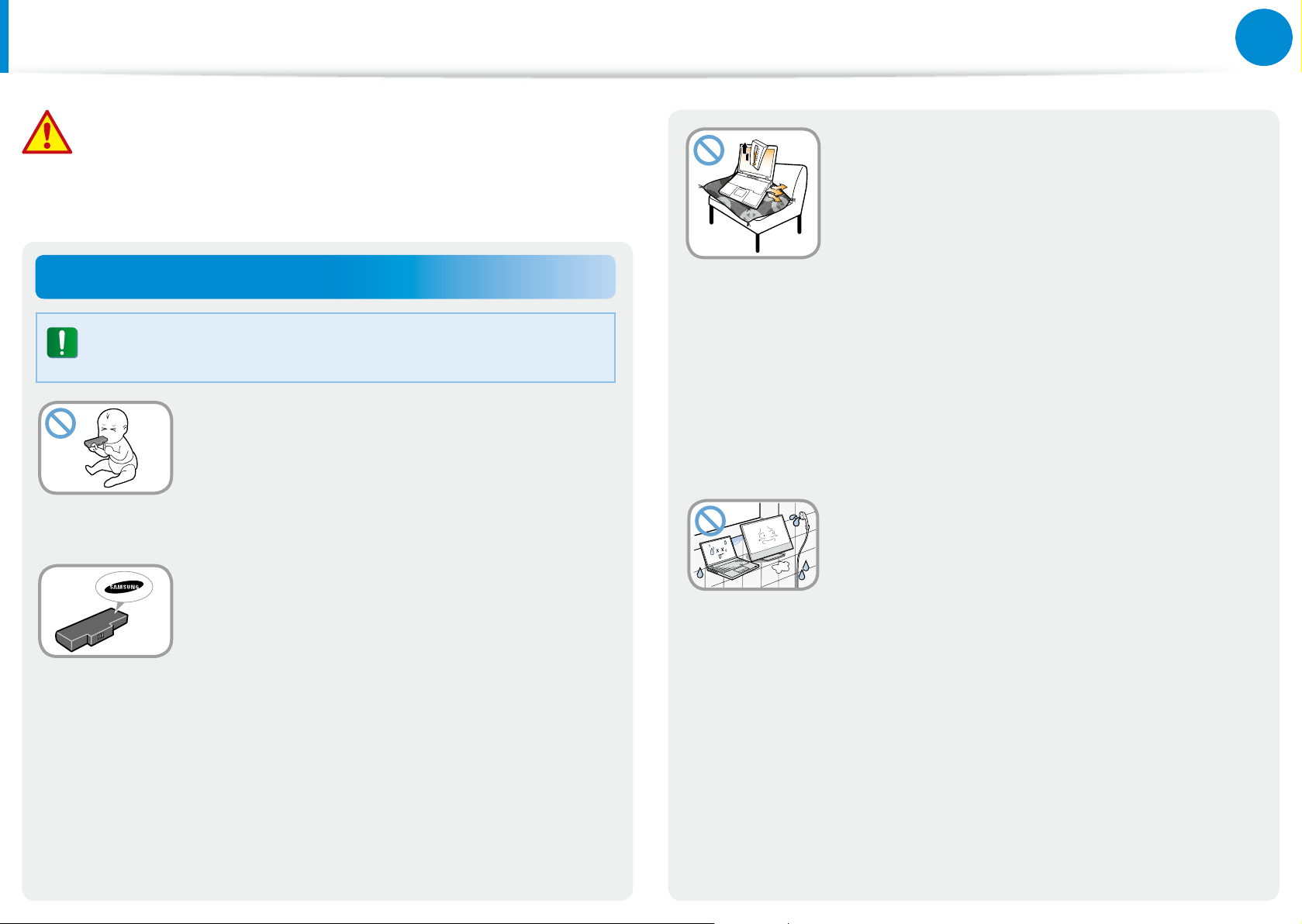
10
Глава 1.
Начало работы
Меры предосторожности
Предупреждение
Несоблюдение инструкций, отмеченных этим знаком,
может привести к серьезным травмам или смерти.
Использование батареи
Перед первым использованием компьютера
следует полностью зарядить батарею.
Батарея должна находиться в
недоступном для детей и животных
месте, так как они могут проглотить ее.
Существует опасность поражения
электрическим током или удушья.
Используйте только разрешенные
батарею и адаптер переменного тока.
Используйте только разрешенные
компанией Samsung Electronics батарею и
адаптер.
Неразрешенные батареи и адаптеры
могут не соответствовать необходимым
требованиям безопасности и привести
к возникновению проблем или
неисправностей, которые, в свою очередь,
могут вызвать взрыв или возгорание.
Во избежание перегрева не используйте
компьютер в местах с плохой
вентиляцией, например на постельном
белье, на подушке и т.д., а также в
помещении с подогреваемым полом.
Следите, чтобы вентиляционные отверстия
компьютера (сбоку) не были закрыты,
особенно если компьютер находится в
перечисленных выше местах. Блокирование
вентиляционных отверстий может привести
к перегреву компьютера, что, в свою
очередь, может вызвать проблемы или даже
взрыв.
Не используйте компьютер в помещении
с повышенной влажностью, например в
ванной комнате или в сауне.
В таких помещениях компьютер может
работать неисправно, и существует
опасность поражения электрическим током.
Используйте компьютер в пределах
допустимых температур и диапазона
влажности (10~32°C, 20~80%).
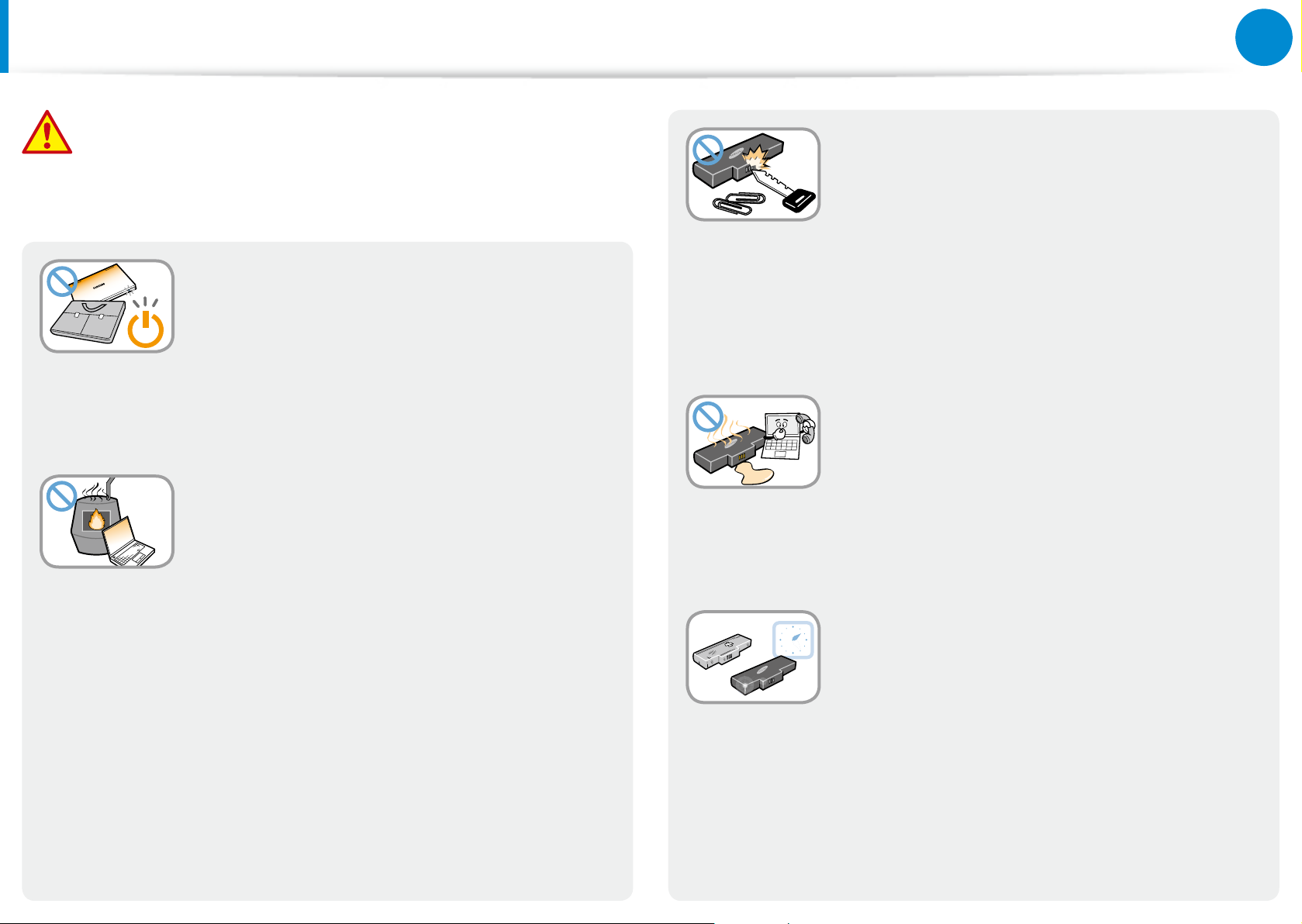
11
Глава 1.
Начало работы
Меры предосторожности
Предупреждение
Несоблюдение инструкций, отмеченных этим знаком,
может привести к серьезным травмам или смерти.
Не закрывайте ЖК-дисплей и не
помещайте компьютер в сумку для
переноски, если он включен.
Если поместить включенный компьютер
в сумку, он может перегреться и даже
воспламениться. Перед перемещением
следует выключить компьютер.
Никогда не нагревайте устройство
(или батарею) и не подвергайте его
(или батарею) воздействию огня. Не
помещайте и не используйте устройство
(или батарею) в жарком месте, например
в сауне, транспорте, подверженном
воздействию тепла, и т. д.
Существует опасность возгорания или
взрыва.
Не допускайте контакта клеммы
батареи (металлические детали) с
металлическими объектами, например
ключами или зажимами.
Контакт металлического объекта с
клеммой батареи может стать причиной
возникновения чрезмерного тока и
привести к повреждению батареи или
возгоранию.
При утечке жидкости или появлении
странного запаха, исходящего от
устройство (или батарею), извлеките ее
из компьютера и обратитесь в сервисный
центр.
Существует опасность возгорания или
взрыва.
Для безопасного использования
компьютера замените старую батарею на
новую одобренную батарею.
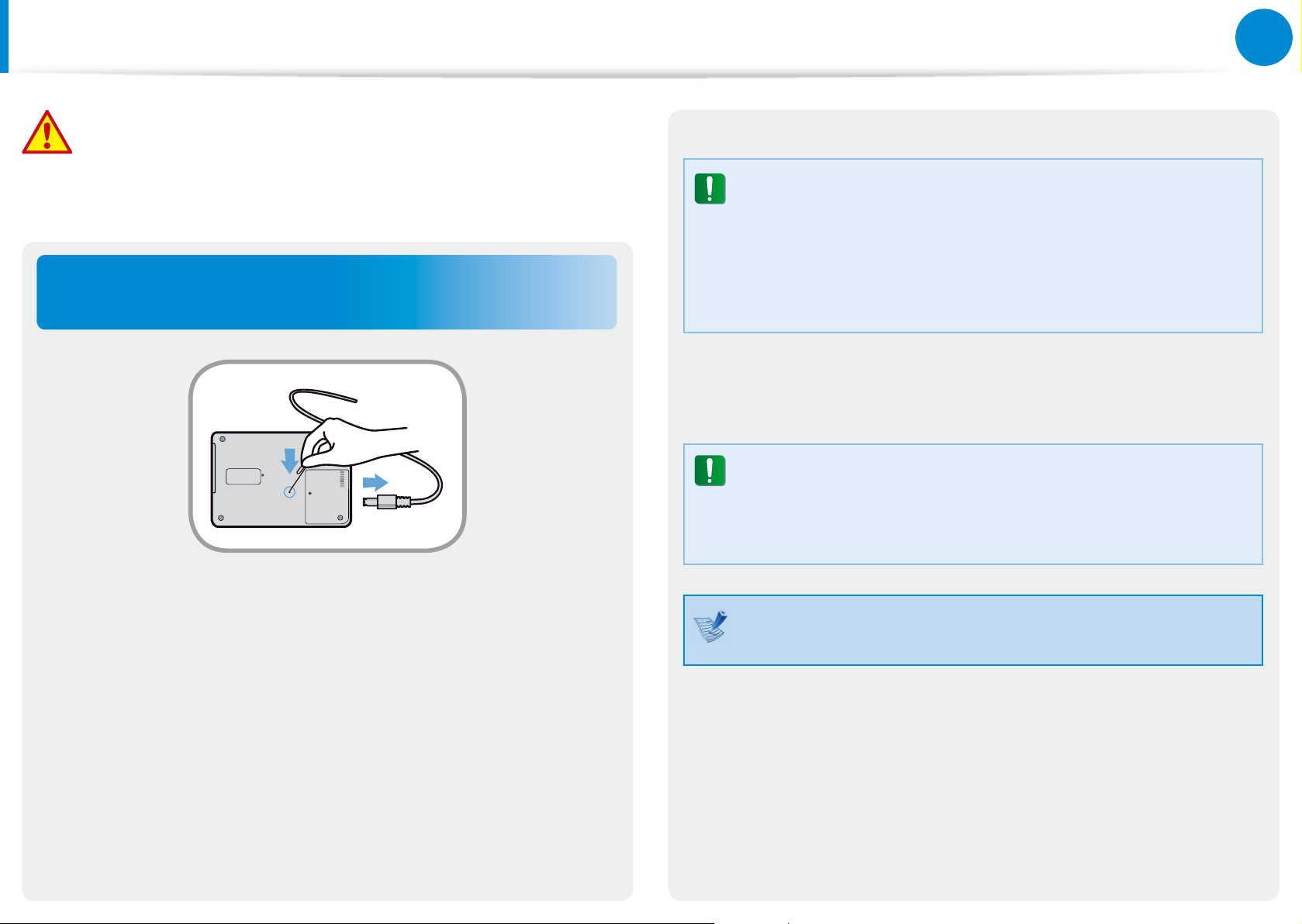
12
Глава 1.
Начало работы
Меры предосторожности
Предупреждение
Несоблюдение инструкций, отмеченных этим знаком,
может привести к серьезным травмам или смерти.
Отключение питания встроенной батареи
(только для определенных моделей)
предмет, похожий на скрепку для бумаги.
При взрыве, затоплении или возгорании
устройства в результате удара молнии отключите
питание батареи, не отсоединяя адаптер
переменного тока, и немедленно обратитесь в
компанию Samsung Electronics, чтобы принять
соответствующие меры.
Если подсоединить адаптер переменного тока, питание •
батареи будет снова возобновлено.
Не отключайте питание батареи при •
нормальных условиях работы.
Это может привести к потере данных или стать •
причиной неисправности устройства.
Если устройство оснащено встроенной батареей, ее •
извлечение невозможно.
При взрыве, затоплении или возгорании устройства в •
результате удара молнии отключить питание батареи
можно с помощью предмета, похожего на скрепку
для бумаги. Для этого необходимо вставить данный
предмет в [отверстие для аварийного открытия], которое
расположено в нижней части компьютера.
Чтобы отключить питание батареи, отсоедините адаптер •
переменного тока и вставьте в отверстие для аварийного
открытия, расположенное в нижней части компьютера,
Расположение отверстия для аварийного открывания
устройства на разных моделях может отличаться.
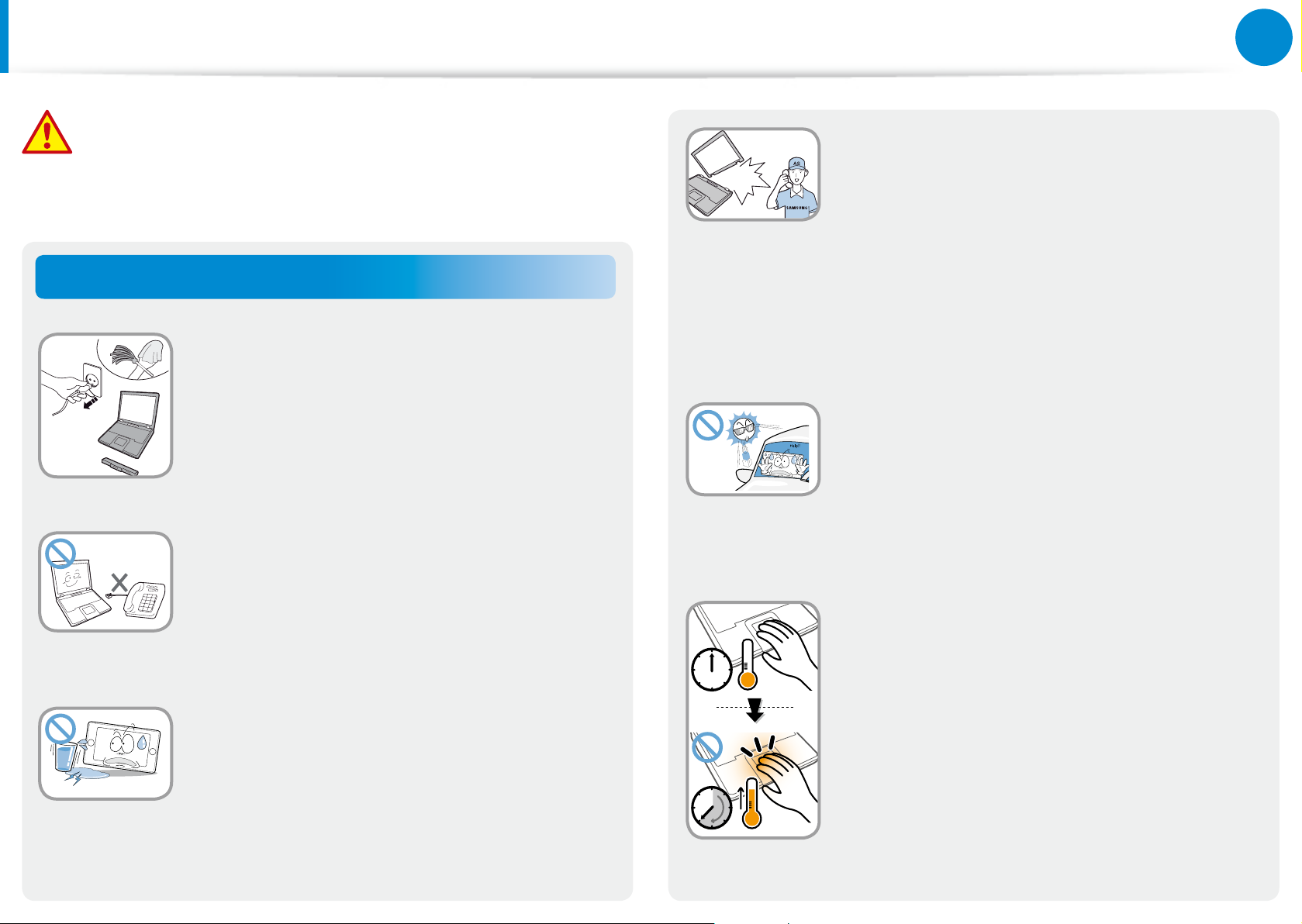
13
Глава 1.
Начало работы
Меры предосторожности
Предупреждение
Несоблюдение инструкций, отмеченных этим знаком,
может привести к серьезным травмам или смерти.
Использование
Отсоедините все кабели, подключенные
к компьютеру, перед его очисткой. Если
ноутбук работает от внешней съемной
батареи, отключите внешнюю батарею.
Существует опасность поражения
электрическим током или повреждения
устройства.
Не подсоединяйте к модему телефонный
кабель, подключенный к цифровому
телефону.
Существует опасность повреждения
устройства, поражения электрическим
током или возгорания.
Не ставьте сосуды с водой или химическими
веществами на компьютер или около него.
Если вода или химические элементы
попадут в компьютер, это может привести к
возгоранию или поражению электрическим
током.
В случае падения или повреждения
компьютера отключите кабель питания
и обратитесь в сервисный центр для
детальной проверки компьютера.
Если ноутбук имеет внешнюю (съемную)
батарею, также извлеките батарею.
При использовании поврежденного
компьютера существует опасность
поражения электрическим током или
возгорания.
Избегайте попадания на компьютер
прямых солнечных лучей, когда он
находится в воздухонепроницаемых
местах, например в автомобиле.
Существует опасность возгорания.
Компьютер может перегреться, а также
может привлечь воров.
Не пользуйтесь ноутбуком в течение
длительного времени, прикасаясь к нему
какой-либо частью тела. Температура
изделия повышается во время
нормальной работы.
Это может вызвать риск поражения или ожога
кожных покровов.
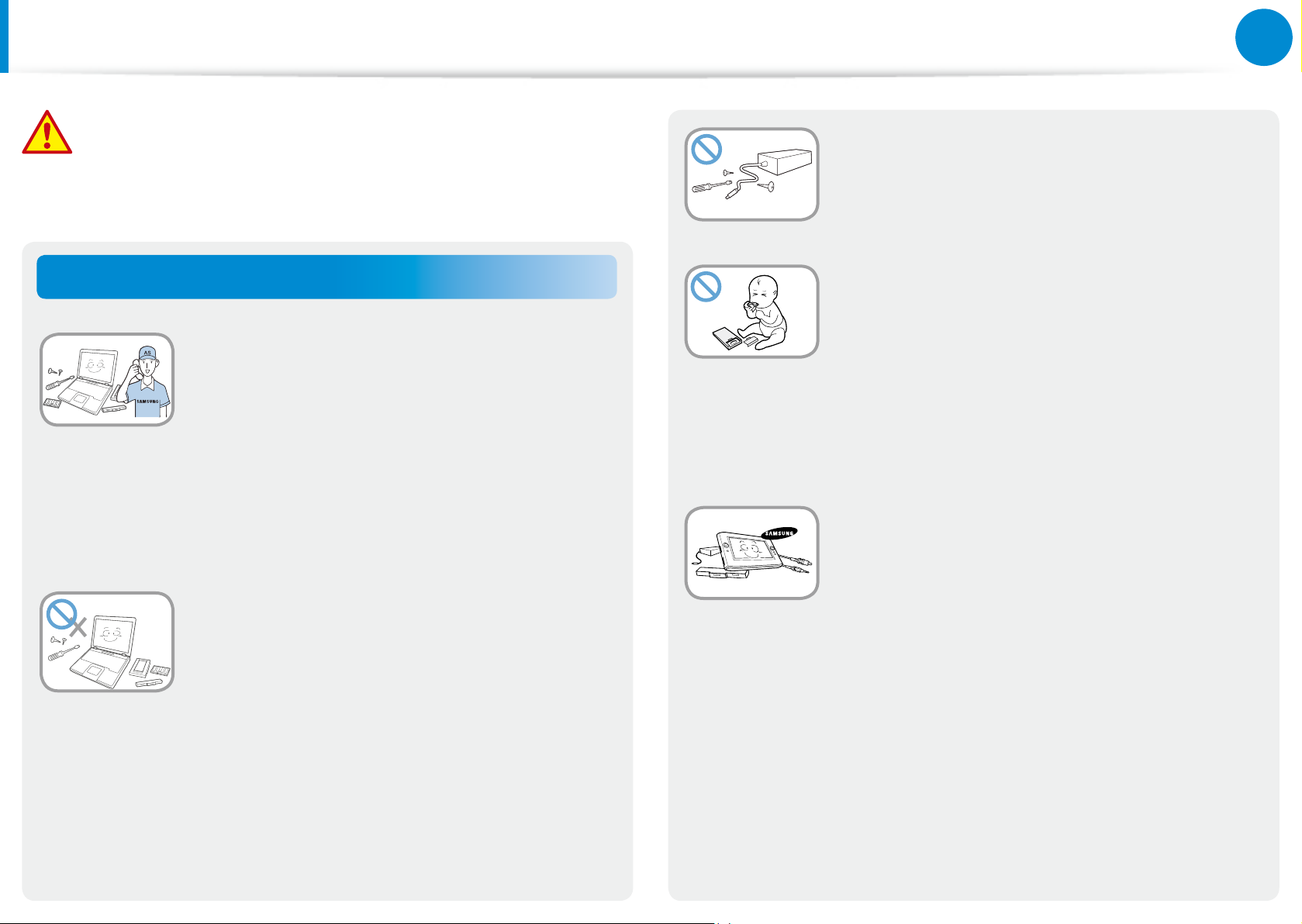
14
Глава 1.
Начало работы
Меры предосторожности
Предупреждение
Несоблюдение инструкций, отмеченных этим знаком,
может привести к серьезным травмам или смерти.
Обновление
Выполняйте модернизацию компьютера
самостоятельно только в том случае,
если обладаете достаточными знаниями
и навыками.
В противном случае для проведения
модернизации обратитесь в сервисный
центр или к квалифицированному
специалисту.
Модернизируйте только те компоненты,
которые указаны в руководстве
пользователя, и только в соответствии с
описанной в нем процедурой.
Не разбирайте другие компоненты
устройства самостоятельно. Существует
опасность поражения электрическим
током, возгорания или повреждения
устройства.
Никогда не разбирайте источник
питания или адаптер переменного тока.
Существует опасность поражения
электрическим током.
При извлечении батареи для RTC
(часов реального времени) она должна
находиться в недоступном для детей и
животных месте, поскольку они могут
до нее дотронуться и/или проглотить.
Существует опасность удушья. Если ребенок
проглотит батарею, немедленно обратитесь
к врачу.
Перед модернизацией компьютера
обязательно отключите питание,
затем отсоедините все кабели. Если
ноутбук оснащен внешним (съемным)
аккумулятором, аккумулятор также
следует отсоединить.
Несоблюдение этих инструкций может
привести к поражению электрическим
током.
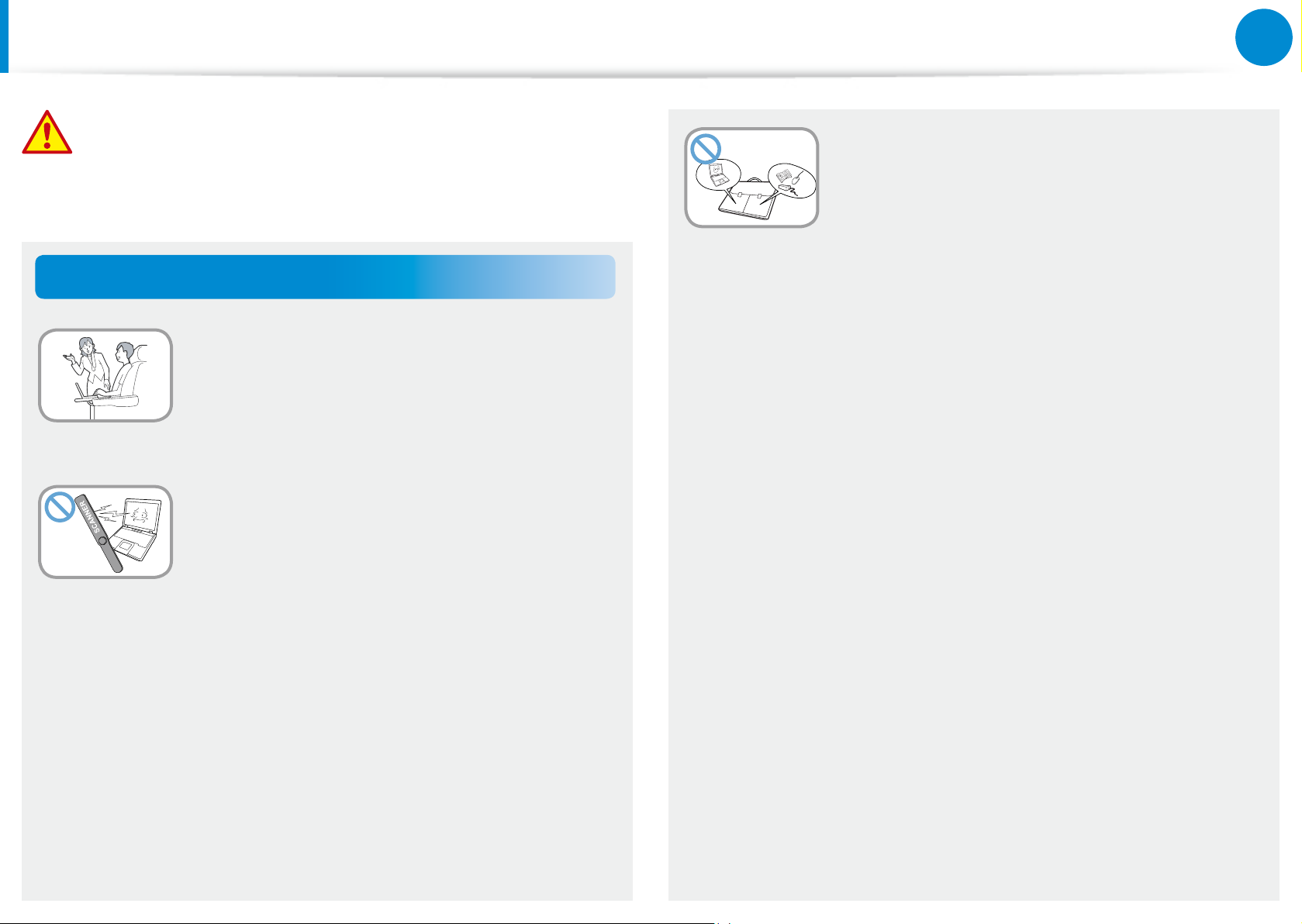
15
Глава 1.
Начало работы
Меры предосторожности
Предупреждение
Несоблюдение инструкций, отмеченных этим знаком,
может привести к серьезным травмам или смерти.
Хранение и перемещение
Следуйте инструкциям по
использованию беспроводного
устройства связи (беспроводной
локальной сети, Bluetooth и т.п.) в
самолете, в больнице и т.п.
Не подвергайте диск воздействию
магнитных полей. Магнитные поля
создаются при работе ряда устройств
обеспечения безопасности, в том
числе пропускных кабин в аэропортах
и досмотровых жезлов. Устройства,
применяемые в аэропортах для
проверки ручной клади, например
ленточные конвейеры, работают на
основе рентгеновского излучения, а
не магнетизма, и поэтому не могут
повредить диск.
Во время переноски ноутбука вместе с
такими предметами, как адаптер, мышь,
книги старайтесь сильно не прижимать
эти предметы к ноутбуку.
Если сильно прижать ноутбук тяжелым
предметом, на ЖК-экране может появиться
белая полоса или пятно. Поэтому избегайте
надавливания на поверхность ноутбука.
В данном случае поместите ноутбук
отдельно от других предметов.
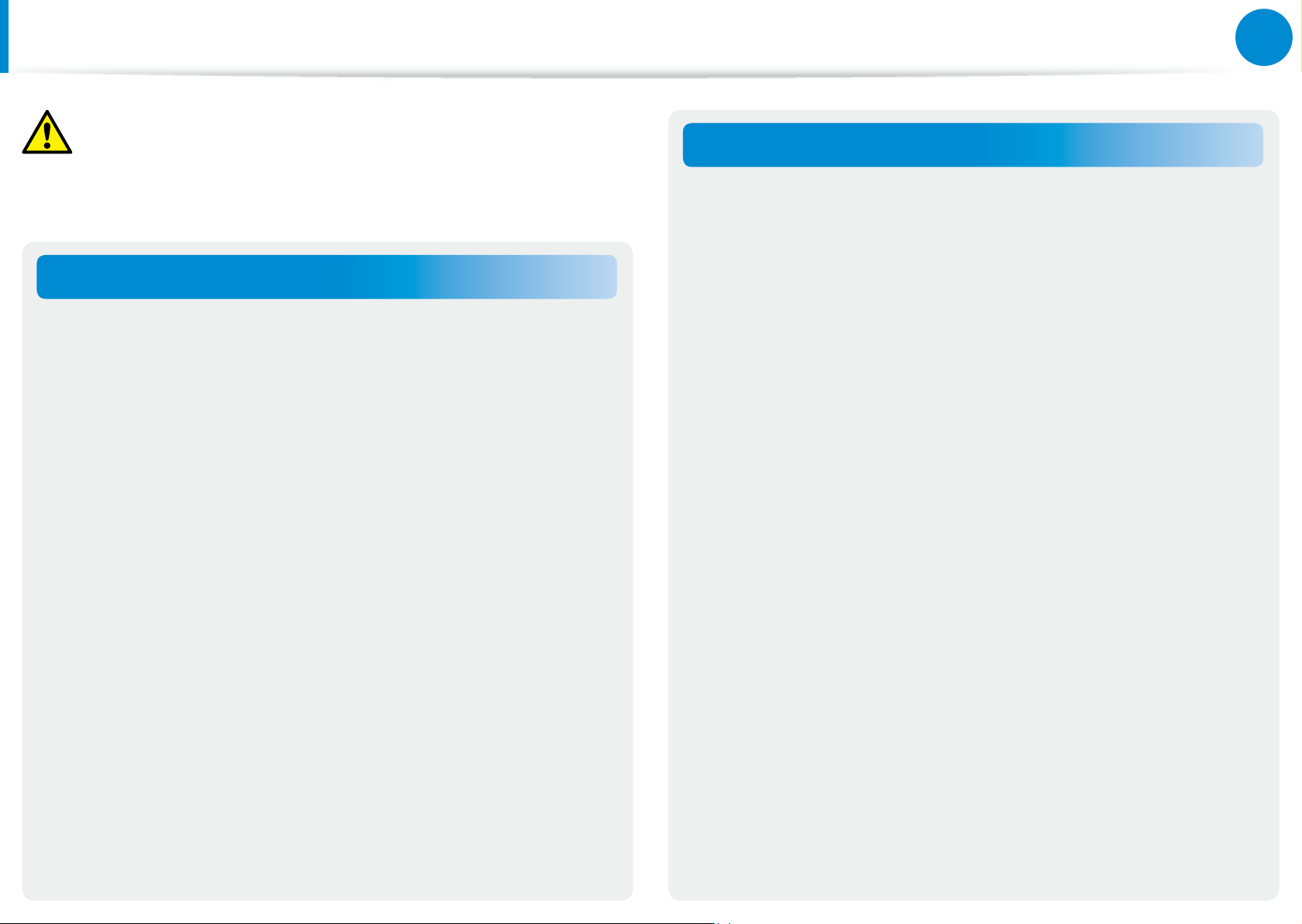
16
Глава 1.
Начало работы
Меры предосторожности
Внимание!
Несоблюдение инструкций, отмеченных этим знаком,
может привести к легким травмам или повреждению
устройства.
Установка
Не закрывайте порты, вентиляционные и другие
отверстия устройства и не вставляйте в них посторонние
предметы.
Повреждение компонента внутри компьютера может
привести к поражению электрическим током или возгоранию.
Если необходимо положить компьютер на бок,
вентиляционные отверстия должны быть направлены
вверх.
Несоблюдение этих инструкций может привести к
повышению внутренней температуры компьютера, что, в
свою очередь, может привести к его неисправности или
зависанию.
Не ставьте на устройство тяжелые предметы.
Это может привести к возникновению неисправностей в
компьютере. Кроме того, если на компьютер упадет какойлибо предмет, это может вызвать травму илипривести к
повреждению компьютера.
Использование батареи
Правильно утилизируйте вышедшие из строя батареи.
Существует опасность возгорания или взрыва.•
В различных странах и регионах могут использоваться •
разные методы утилизации батареи. Утилизируйте
использованную батарею надлежащим образом.
Не бросайте и не разбирайте батарею и не кладите ее в
воду.
Это может привести к травмам, возгоранию или взрыву.
Используйте только те батареи, которые разрешены
компанией Samsung Electronics.
Несоблюдение этих инструкций может привести к взрыву.
Избегайте контакта с металлическими предметами,
например ключами или ножницами, при хранении или
переноске батареи.
Соприкосновение с металлом может привести к короткому
замыканию и нагреванию, что может повредить батарею или
вызвать возгорание.
Заряжайте батарею в соответствии с инструкциями,
приведенными в руководстве.
Несоблюдение этих инструкций может привести к
повреждению устройства и, в свою очередь, к взрыву или
возгоранию.
Не нагревайте устройство (или батарею) и не подвергайте
его воздействию тепла (например, в автомобиле летом).
Существует опасность возгорания или взрыва.
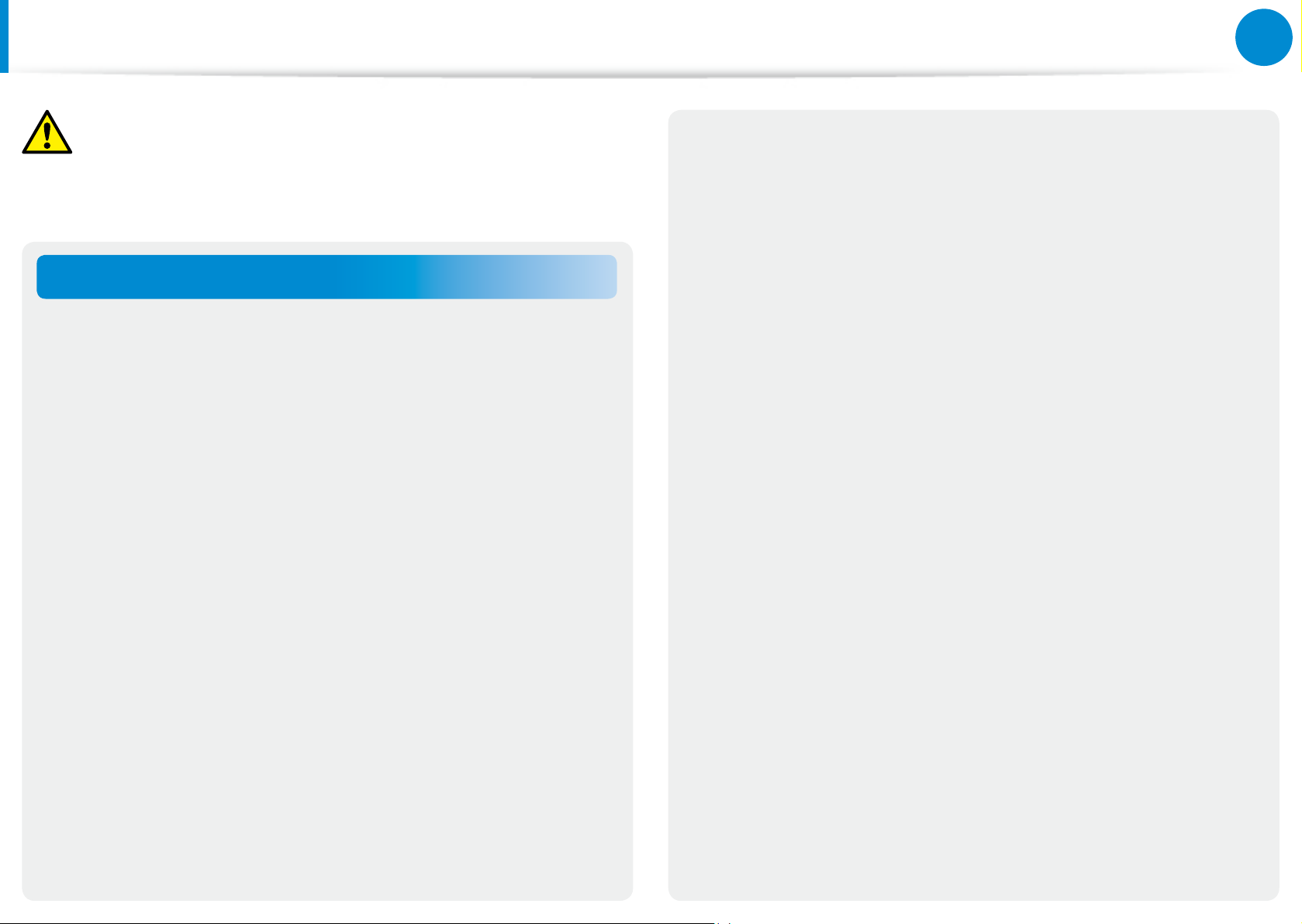
17
Глава 1.
Начало работы
Меры предосторожности
Внимание!
Несоблюдение инструкций, отмеченных этим знаком,
может привести к легким травмам или повреждению
устройства.
Использование
Не ставьте на устройство горящие свечи и не оставляйте
на нем зажженные сигареты и т.п.
Существует опасность возгорания.
Используйте сетевую розетку или удлинитель питания с
заземлением.
Несоблюдение этих инструкций может привести к поражению
электрическим током.
После ремонта безопасность устройства должен
проверить специалист сервисного центра.
В уполномоченных сервисных центрах Samsung выполняется
проверка безопасности устройств после ремонта.
Использование устройства после ремонта без проверки его
безопасности может привести к поражению электрическим
током или возгоранию.
Если начнется гроза, немедленно выключите систему,
отключите кабель питания от розетки и отсоедините кабель
телефонной линии, не используйте модем и телефон.
Существует опасность поражения электрическим током или
возгорания.
Не следует ставить компьютер и адаптер переменного
тока на колени и мягкие поверхности.
При повышении температуры компьютера существует
опасность ожога.
Подключайте к разъемам и портам компьютера только
разрешенные устройства.
Несоблюдение этих инструкций может привести к поражению
электрическим током или возгоранию.
Закрывайте панель ЖК-дисплея, только убедившись, что
ноутбук выключен.
В противном случае может повыситься температура, что
может привести к перегреву и деформации изделия.
Не нажимайте кнопку извлечения, когда дисковод CDROM работает.
В противном случае существует опасность потери данных
и внезапного выбрасывания диска, что может привести к
травме.
Не допускайте падения устройства и ударов.
Это может привести к неисправностям или к повреждению
данных
Не дотрагивайтесь до антенны и электрического
оборудования, например до электрической розетки.
Существует опасность поражения электрическим током.
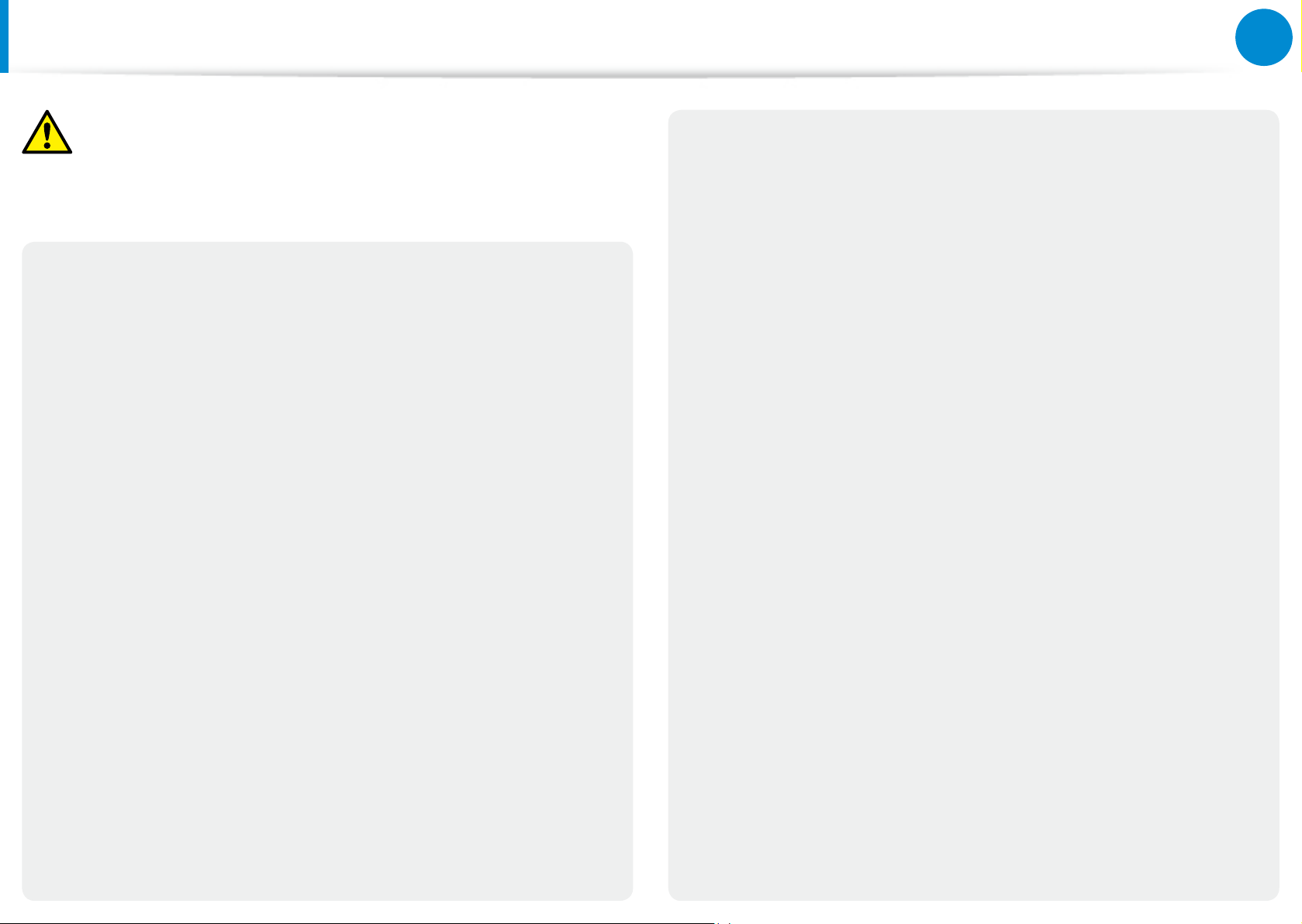
18
Глава 1.
Начало работы
Меры предосторожности
Внимание!
Несоблюдение инструкций, отмеченных этим знаком,
может привести к легким травмам или повреждению
устройства.
При обращении с деталями компьютера следуйте
инструкциям в прилагаемом к ним руководстве.
Несоблюдение этих инструкций может привести к
повреждению устройства.
Если компьютер дымится или присутствует запах гари,
отключите вилку шнура питания от розетки электросети
и немедленно обратитесь в сервисный центр. Если
ноутбук работает от внешней съемной батареи,
отключите внешнюю батарею.
Существует опасность возгорания.
Не используйте поврежденный или измененный компакт-диск.
Существует опасность повреждения устройства или травмы.
Не вставляйте пальцы в гнездо платы PC Сard.
Не извлекайте диск с помощью бумажной скрепки (как
это рекомендуется делать в случае необходимости),
когда вращается диск. При необходимости аварийного
открытия убедитесь, что дисковод для оптических
дисков не работает.
Существует опасность получения травмы.
Не приближайте лицо близко к лотку дисковода для
оптических дисков во время его работы.
Существует опасность травмы при внезапном извлечении
диска.
Перед использованием проверяйте компакт-диски на
наличие царапин и повреждений.
Повреждение диска может привести к неисправности
устройства и травме пользователя.
Не оставляйте устройство в областях с сильным
магнитным излучением.
Магнитное излучение может привести к сбоям в работе •
устройства или разрядке аккумулятора.
Существует опасность травмы или поражения электрическим
током.
При чистке компьютера рекомендуется использовать
специальный раствор. Включать компьютер можно
будет только после его полного высыхания.
Несоблюдение этих инструкций может привести к поражению
электрическим током или возгоранию.
Электромагнитное излучение компьютера может привести •
к повреждению информации на магнитной ленте
кредитных карт, телефонных карт, банковских книжек,
билетов и т. д.
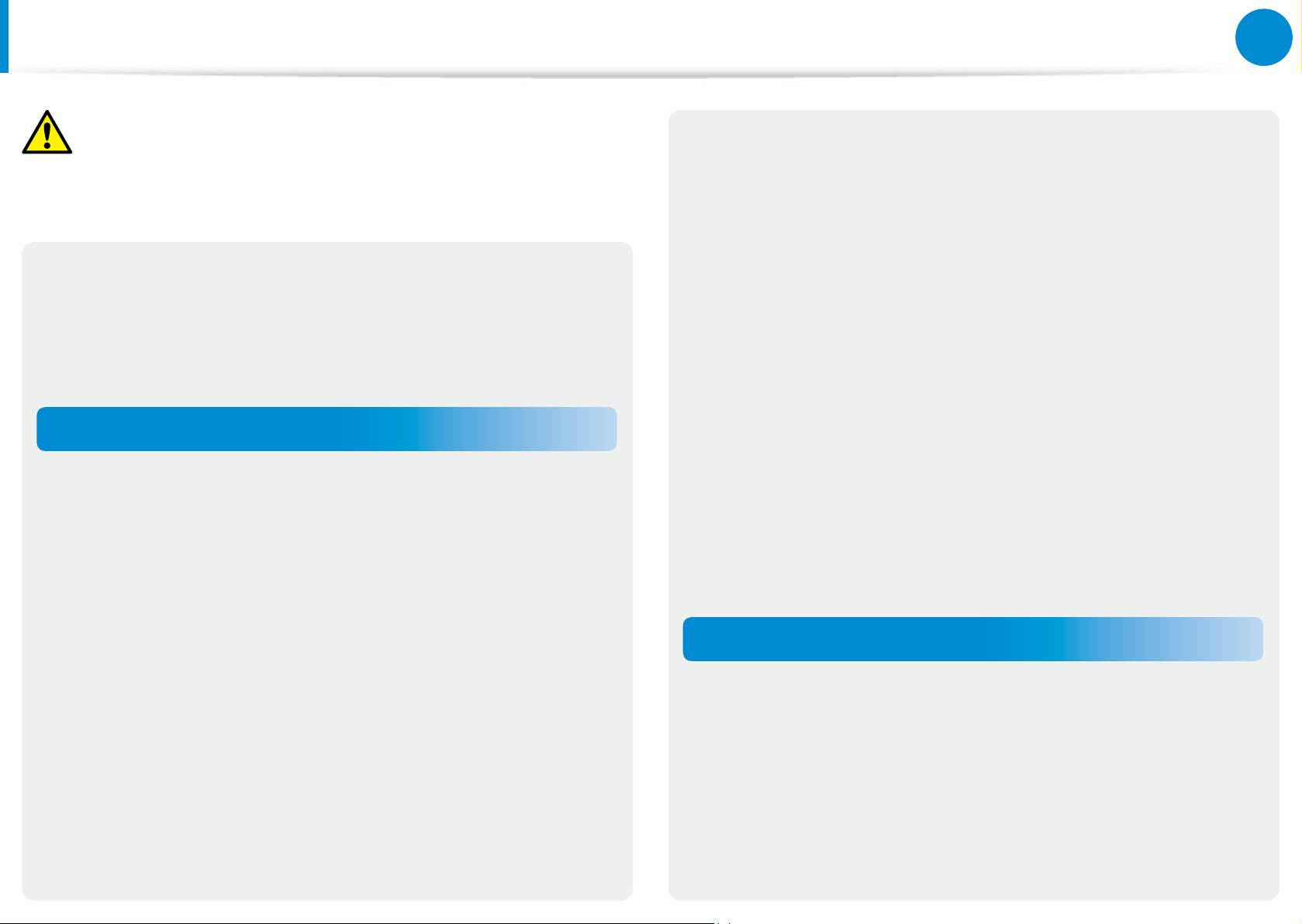
19
Глава 1.
Начало работы
Меры предосторожности
Внимание!
Несоблюдение инструкций, отмеченных этим знаком,
может привести к легким травмам или повреждению
устройства.
Используйте перо исключительно по назначению.
Избегайте попадания пера в глаз или ухо, а также не
берите перо в рот.
Существует опасность получения травмы.
Обновление
Аккуратно обращайтесь с компонентами и деталями
устройства.
В противном случае возможно повреждение устройства и
травмы.
Используйте только те детали, которые разрешены
компанией Samsung Electronics.
Это может повредить батарею или привести к возгоранию.
Не разбирайте и не ремонтируйте устройство
самостоятельно.
Самостоятельные модернизация, разборка и ремонт
пользователем приводят к снятию с гарантии, и сервисное
обслуживание будет платными. Также существует риск
несчастных случаев.
Пользуйтесь услугами только авторизованных центров
обслуживания Samsung Electronics.
Перед подключением устройства другого производителя
или устройства, не разрешенного компанией Samsung
Electronics, обратитесь в сервисный центр.
Существует опасность повреждения устройства.
Не бросайте и не роняйте детали компьютера или
устройство.
В противном случае возможно повреждение устройства и
травмы.
После сборки закройте крышку и подключите питание.
В противном случае возможно поражение электрическим
током от открытых контактов.
Хранение и перемещение
При перемещении устройства сначала выключите
питание и отключите все подключенные кабели.
Устройство может быть повреждено или пользователь может
запутаться в кабелях.
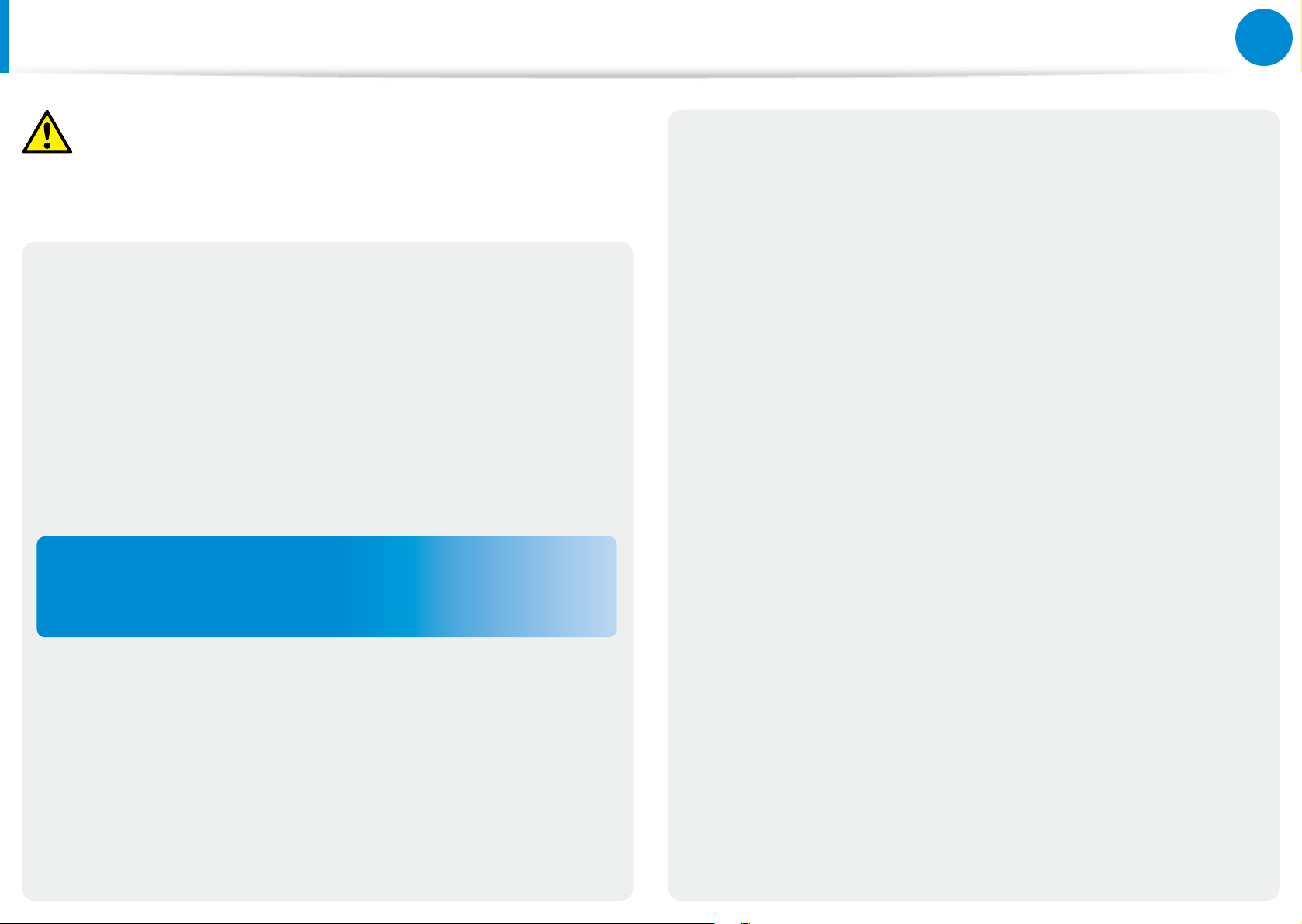
20
Глава 1.
Начало работы
Меры предосторожности
Внимание!
Несоблюдение инструкций, отмеченных этим знаком,
может привести к легким травмам или повреждению
устройства.
Если ноутбук не используется в течение длительного
времени, разрядите батарею и храните ее отдельно.
(Для моделей с внешней съемной батареей)
Батарея сохранит свои рабочие характеристики.
Не используйте и не смотрите на компьютер при
управлении автомобилем.
Существует опасность ДТП. Сконцентрируйтесь на
управлении автомобилем.
Предупреждения по предотвращению
потери данных
(Управление запоминающим устройством)
Будьте особенно осторожны, поскольку при перемещении •
компьютера или воздействии на включенный компьютер
данные на запоминающем устройстве могут быть утеряны.
Компания не несет ответственности за потерю данных на •
запоминающем устройстве.
Возможные причины повреждения запоминающего
устройства и данных на нем.
Данные могут быть потеряны вследствие внешнего •
воздействия на диск во время разборки или сборки
компьютера.
Данные могут быть потеряны, если компьютер отключается •
или перезагружается вследствие сбоев питания во время
работы запоминающего устройства.
Данные могут быть безвозвратно потеряны вследствие •
заражения компьютера вирусом.
Данные могут быть потеряны при отключении питания во •
время работы с программой.
Будьте осторожны, чтобы не повредить данные на
запоминающем устройстве.
Запоминающее устройство очень чувствительно к внешним •
воздействиям, поэтому любое внешнее воздействие может
привести к потере данных с диска.
Внезапное воздействие или перемещение компьютера во •
время работы запоминающего устройства может привести
к повреждению файлов или секторов на запоминающем
устройстве.
Для предотвращения потери данных вследствие
повреждения запоминающего устройства чаще делайте
резервные копии данных.
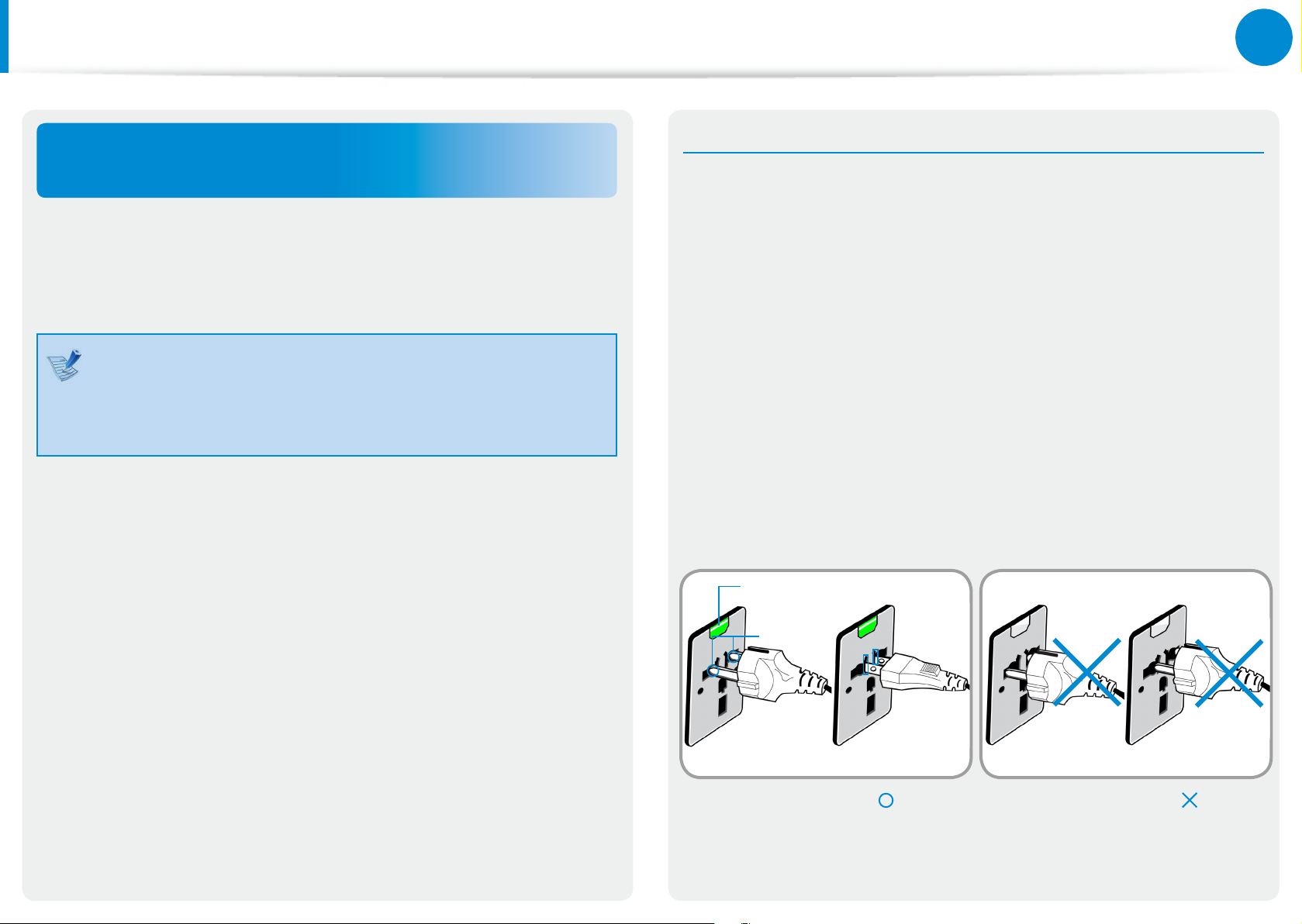
21
Глава 1.
Начало работы
Меры предосторожности
Подключение к источнику питания в
самолете
Поскольку разъемы источников питания отличаются в
зависимости от типа самолета, подключайте кабель питания
правильным образом.
Изображенные на рисунках вилка питания и
автомобильный адаптер приведены в качестве
примера и могут отличаться от фактических
компонентов.
При использовании кабеля питания
Подключайте вилку кабеля питания так, чтобы контакты
располагались перпендикулярно и входили в центр
отверстий.
Если контакты будут находиться не по центру, то войдут в •
розетку только наполовину. В этом случае извлеките вилку
из розетки и снова вставьте ее.
Кабель можно подключать, только когда индикатор питания •
розетки светится зеленым светом. Если кабель подключен
правильно, горит зеленый индикатор питания.
В противном случае он перестанет гореть. Если это
произошло, отключите кабель, проверьте, горит ли
индикатор питания розетки зеленым светом, а затем снова
вставьте вилку в розетку.
Индикатор
питания
Контакты
Вилка 220 В Вилка 110 В
Неправильно Правильно
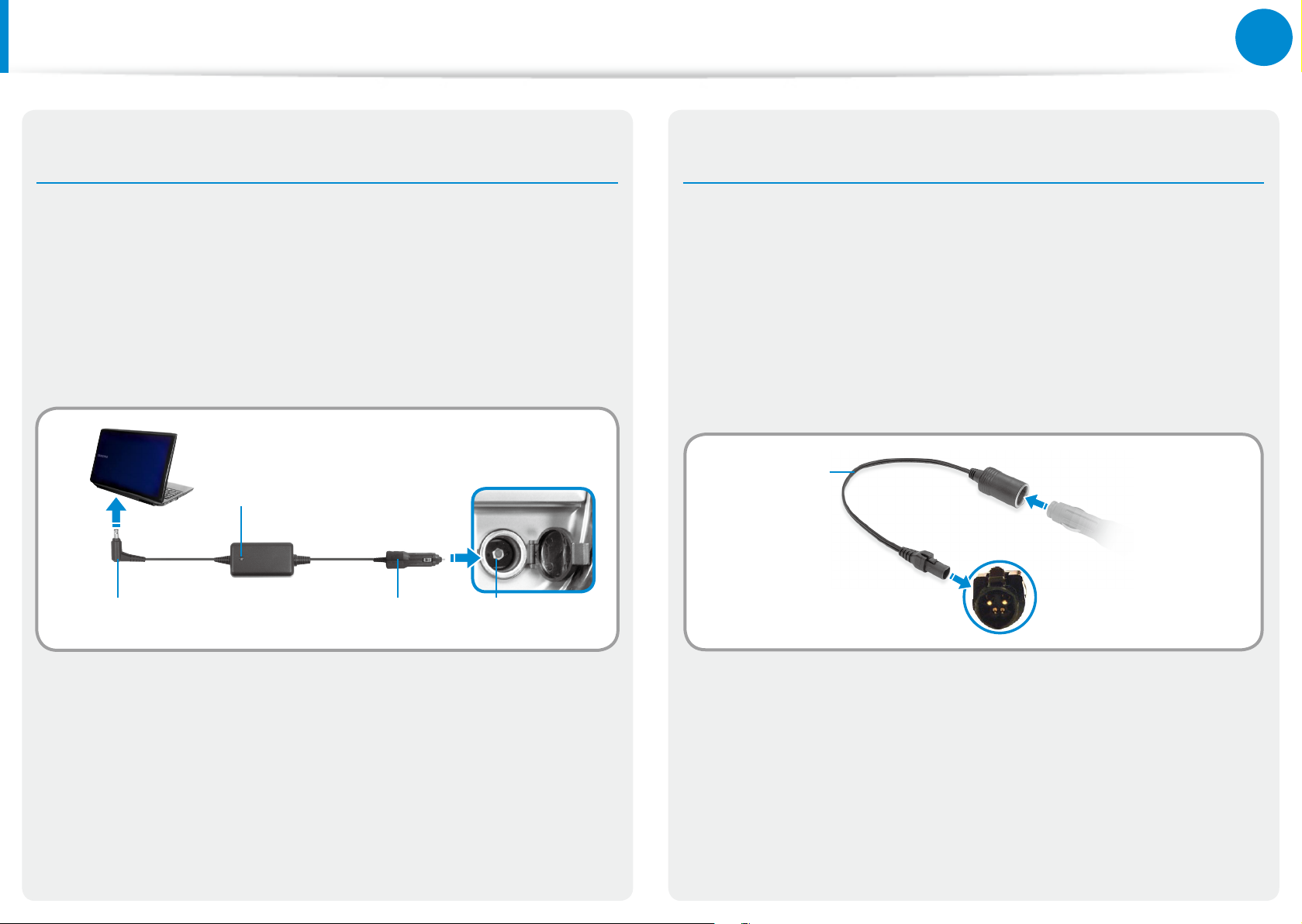
22
Глава 1.
Начало работы
Меры предосторожности
При использовании автомобильного адаптера
питания
При наличии прикуривателя можно использовать
автомобильный адаптер питания (дополнительно).
Вставьте разъем для подключения к прикуривателю
автомобильного адаптера питания в разъем прикуривателя,
а затем подключите второй разъем адаптера питания к
входному разъему питания компьютера.
Автомобильный
адаптер
Разъем питания
Разъем для подключения
к прикуривателю
Разъем
прикуривателя
При использовании зарядного преобразователя
для самолета
В некоторых типах самолетов требуется использовать
автомобильный адаптер питания и зарядный
преобразователь.
Подключите зарядный преобразователь (дополнительно)
к автомобильному адаптеру питания (дополнительно), а
затем вставьте разъем питания преобразователя в бортовую
электрическую розетку.
Зарядный
преобразователь
Подключите разъем питания
преобразователя к бортовой
электрической розетке.
2
Подключите к
1
автомобильному адаптеру.
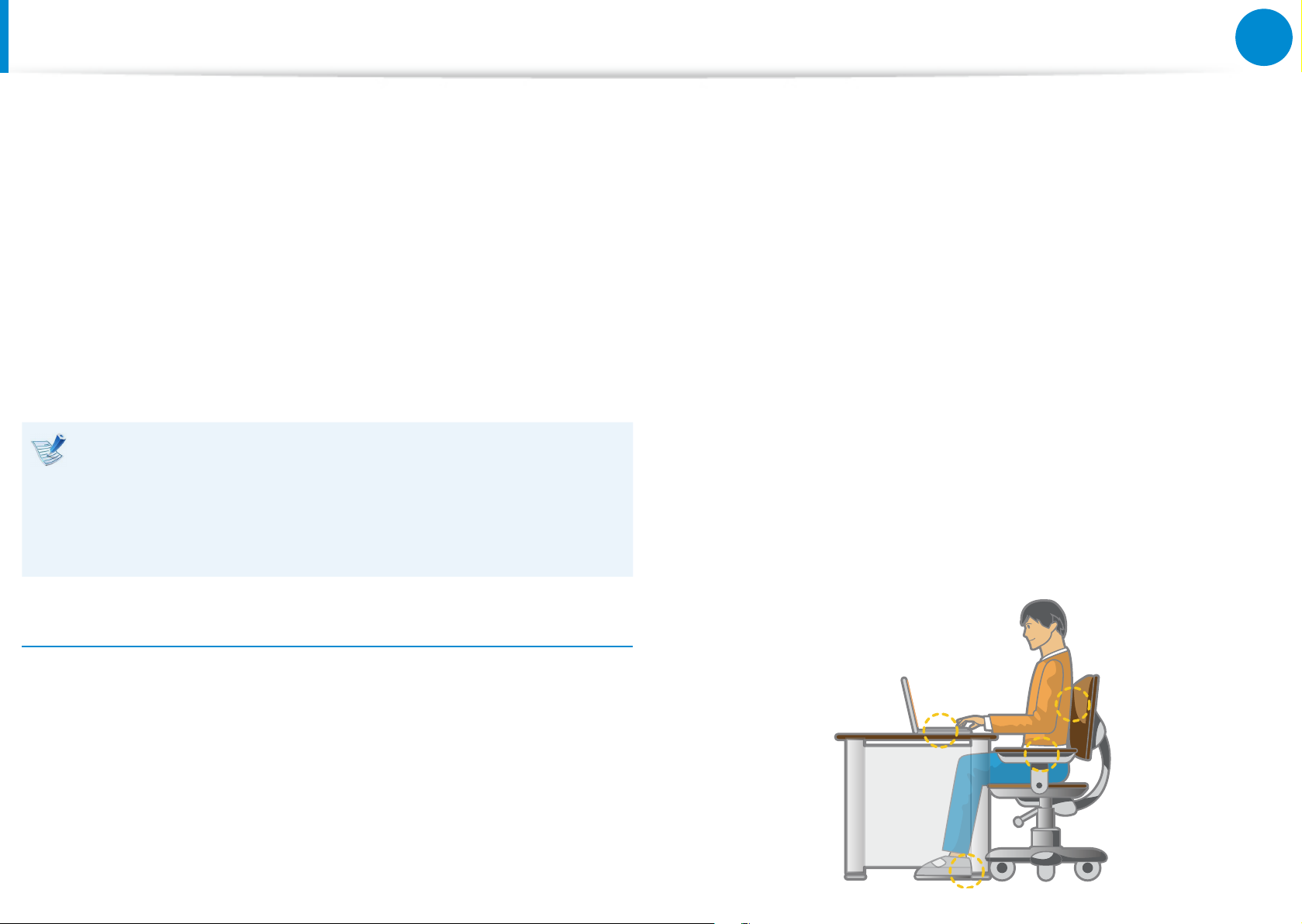
23
Глава 1.
Начало работы
Правильная осанка при работе с компьютером
Очень важно сохранять правильную осанку при работе с
компьютером во избежание вреда здоровью.
Следующие инструкции, разработанные с учетом требований
эргономики, посвящены сохранению правильной осанки во
время работы с компьютером. Причитайте эти инструкциям и
следуйте им при работе с компьютером.
В противном случае увеличивается возможность
возникновения травм, возникающих из-за постоянной
нагрузки в результате повторяющихся действий, и может быть
причинен серьезный вред здоровью.
Инструкции в данном руководстве предназначены для •
обычных пользователей.
Если пользователь относится к другой группе, то он •
должен применять рекомендации в соответствии со
своими потребностями.
Не работайте с компьютером лежа, так как рекомендуется •
работать только в положении сидя.
Во время работы не располагайте компьютер на коленях. •
При повышении температуры компьютера существует
опасность ожога.
Во время работы запястья должны лежать прямо.•
Используйте стул с удобной спинкой.•
Когда пользователь сидит на стуле, центр тяжести его ног •
должен находиться не над стулом, а над ступнями.
Чтобы разговаривать по телефону во время работы на •
компьютере, используйте гарнитуру. Когда пользователь
держит телефон плечом и разговаривает по телефону,
работая при этом с компьютером, осанка становится
неправильной.
Часто используемые предметы должны всегда находиться •
под рукой на рабочем месте (чтобы их можно было легко
взять).
Правильная осанка
Отрегулируйте высоту стола и стула в соответствии с
вашим ростом.
Высота должна быть отрегулирована таким образом, чтобы,
когда вы сидите на стуле, руки лежали на клавиатуре и были
согнуты в локте под прямым углом.
Отрегулируйте высоту стула так, чтобы ноги удобно
располагались на полу.
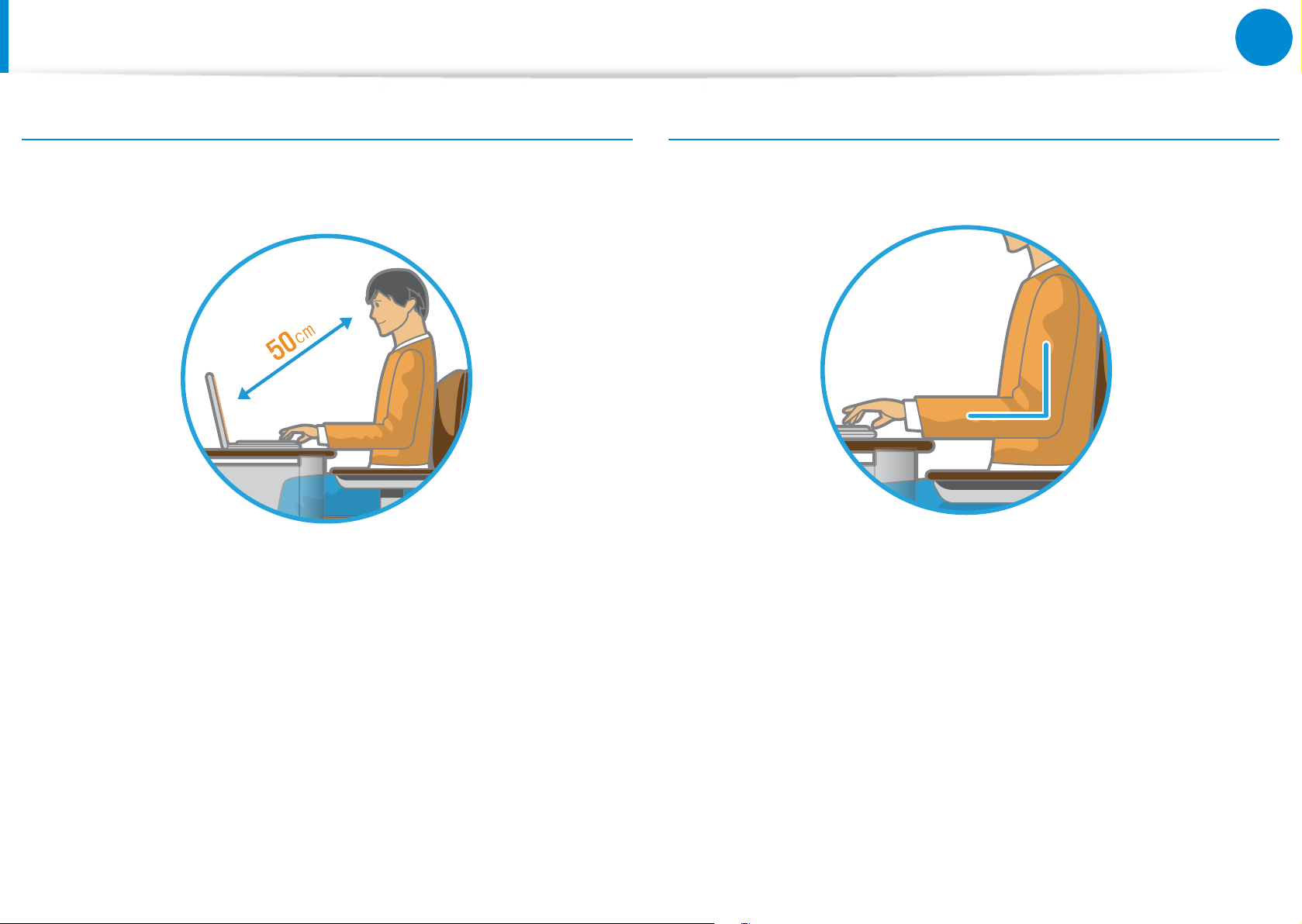
24
Глава 1.
Начало работы
Правильная осанка при работе с компьютером
Положение глаз
Расстояние между монитором или ЖК-экраном и глазами
должно быть не менее 50 см.
Положение рук
Держите руку под прямым углом, как показано на
рисунке.
Отрегулируйте высоту монитора и ЖК-экрана так, чтобы •
его верхняя часть находилась на уровне глаз.
Не устанавливайте слишком высокую яркость монитора и •
ЖК-экрана.
Содержите монитор и ЖК-экран в чистоте.•
Если пользователь носит очки, перед работой с •
компьютером их следует протереть.
При наборе на компьютере с бумажного документа, •
установите лист в держатель для бумаги таким образом,
чтобы высота листа была приблизительно равна высоте
монитора.
Локоть и рука должны находится на прямой линии.•
Не кладите ладонь на клавиатуру при вводе текста.•
Не нажимайте сильно на мышь.•
Не нажимайте сильно на клавиатуру, сенсорную панель или •
мышь.
При длительном использовании компьютера •
рекомендуется подключить внешнюю клавиатуру и мышь.
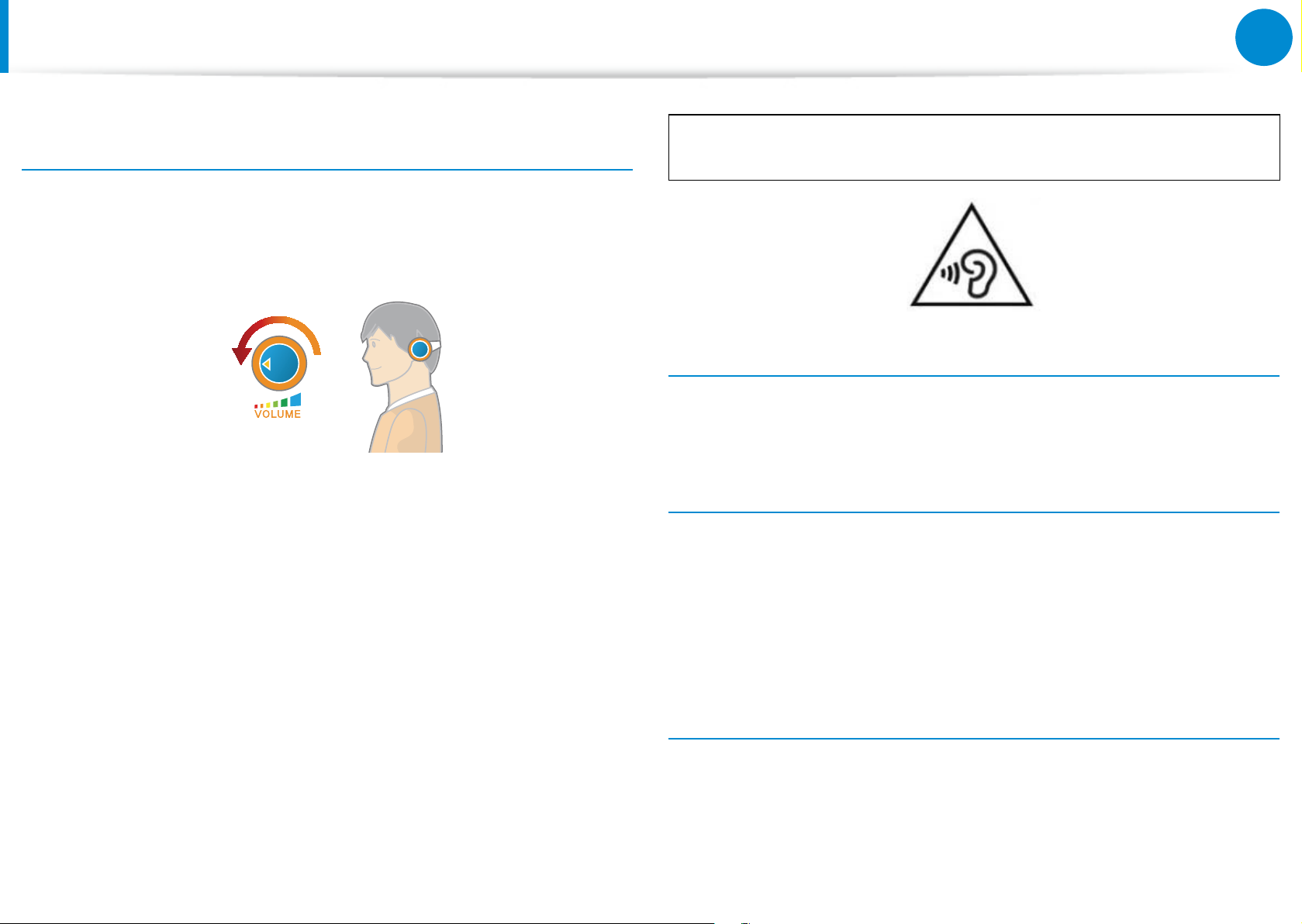
25
Глава 1.
Начало работы
Правильная осанка при работе с компьютером
Управление громкостью
(наушники и громкоговорители)
Проверьте уровень громкости перед прослушиванием
музыки.
Проверьте
громкость!
Перед использованием наушников проверьте, не •
установлен ли слишком высокий уровень громкости.
При длительном использовании рекомендуется •
подключить наушники.
Любое отклонение настройки эквалайзера от настройки по •
умолчанию может привести к нарушению слуха.
Чтобы исключить повреждение органов слуха, не используйте
высокую громкость в течение долгого времени.
Использование времени (перерывы)
При работе более одного часа после 50 минут работы •
делайте перерыв на 10 минут.
Освещение
Не используйте компьютер в темных местах. Компьютер •
следует использовать при освещении, достаточном для
чтения книг.
Рекомендуется непрямое освещение. Используйте •
занавески для предотвращения бликов на ЖК-экране.
Настройку по умолчанию можно изменить с помощью •
обновлений программного обеспечения и драйвера
без вмешательства пользователя. Перед первым
использованием проверьте настройку эквалайзера по
умолчанию.
Условия эксплуатации
Не используйте компьютер в жарких местах и местах с •
повышенной влажностью.
Используйте компьютер в пределах допустимых •
температур и диапазона влажности, указанных в
руководстве пользователя.
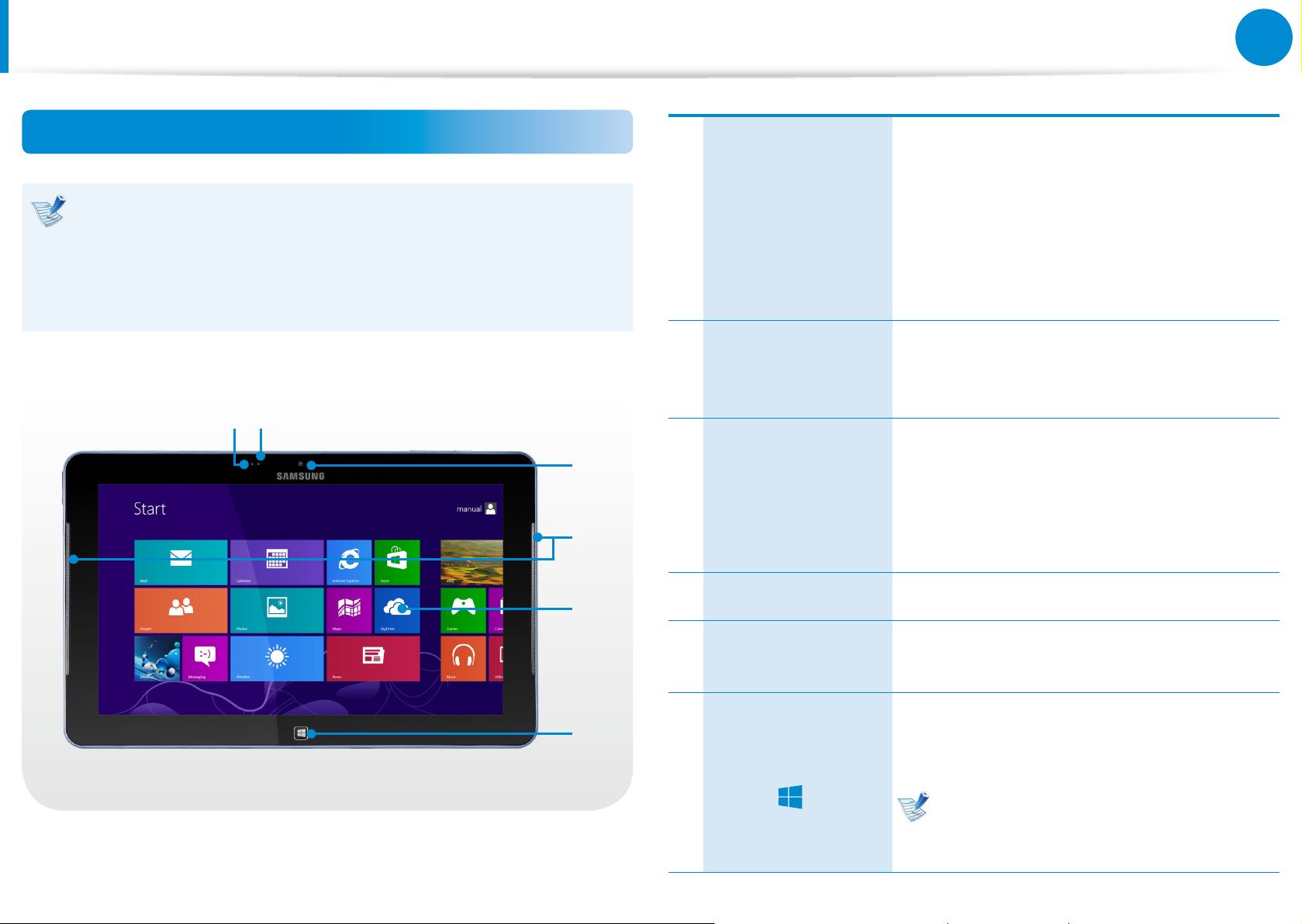
26
Глава 1.
Начало работы
Обзор
áᔪ
Ŗᮁ
Вид спереди
Рисунки на обложке и в основном тексте руководства
пользователя являются изображениями образцов
моделей каждой серии. Поэтому в зависимости от
модели цвет и внешний вид продукта на рисунках может
отличаться от реального вида продукта.
1 2
При помощи датчика освещения яркость
ЖК-экрана автоматически подстраивается
в зависимости от внешней освещенности.
Датчик освещения
1
Индикатор
работы камеры
2
(дополнительно)
3
Объектив камеры
3
(дополнительно)
4
Если закрыть датчик освещенности
рукой, ЖК-экран становится темнее.
Поэтому не следует закрывать датчик при
использовании компьютера.
Этот индикатор указывает, что камера
находится в рабочем состоянии.
С помощью этого объектива можно
снимать фотографии и записывать видео.
Используя Чудо-кнопки > Пуск > Камера
можно делать фотографии и снимать
видео.
Громкоговоритель Устройство для воспроизведения звука.
4
5
Сенсорный экран
5
6
Клавиша главного
6
экрана
Это тачскрин, на который выводится
информация с компьютера.
Переключение между начальным
экраном и запущенным в настоящее
время приложением/программой.
Если в настоящее время не
запущено приложение/программа,
отображается рабочий стол.
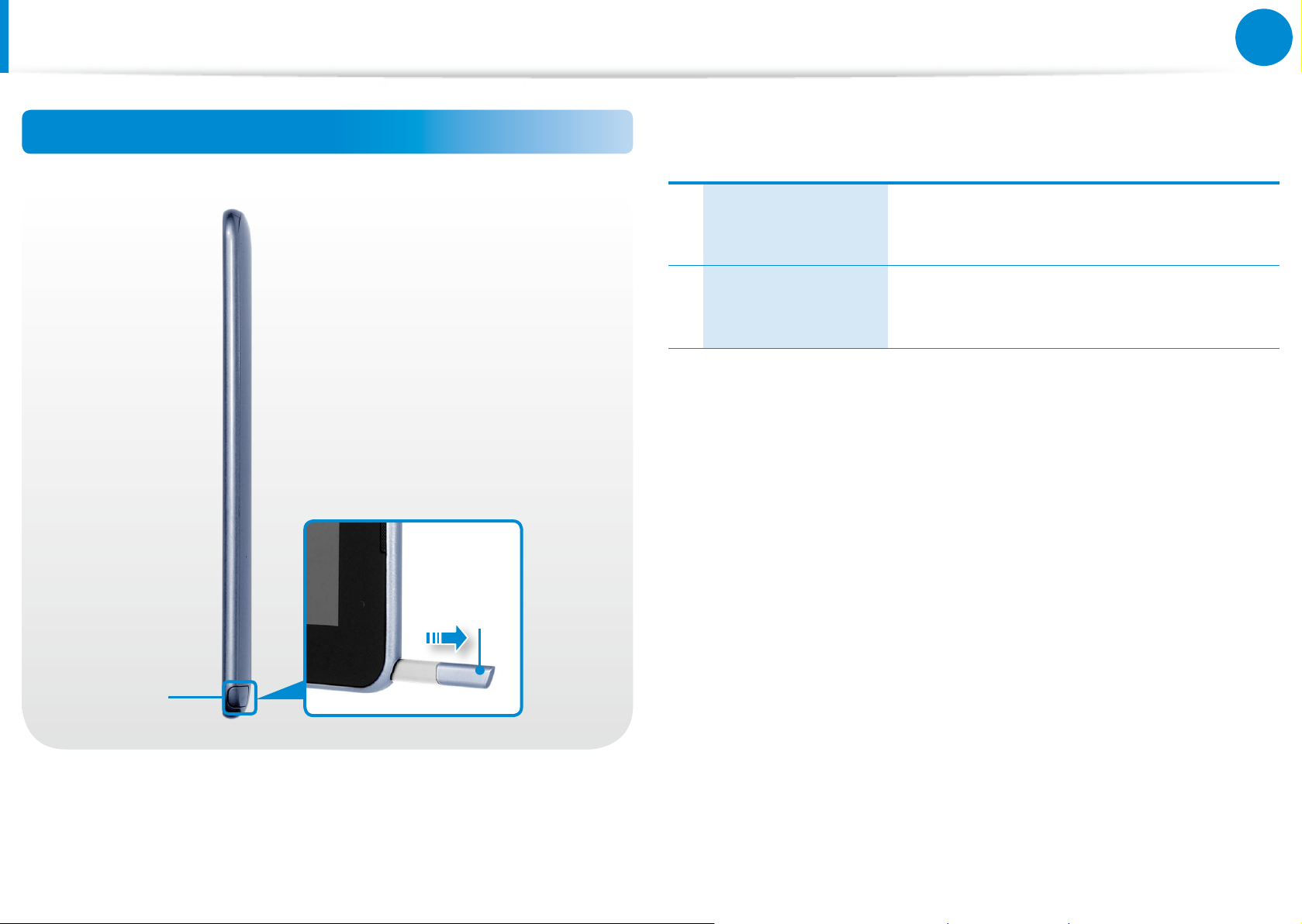
27
Глава 1.
Начало работы
Обзор
Вид справа
S Pen
1
дополнительно
(
Слот S Pen
2
дополнительно
(
1
Перо используется для ввода
)
информации на сенсорном экране.
Для хранения S Pen используется
)
специальный слот.
2
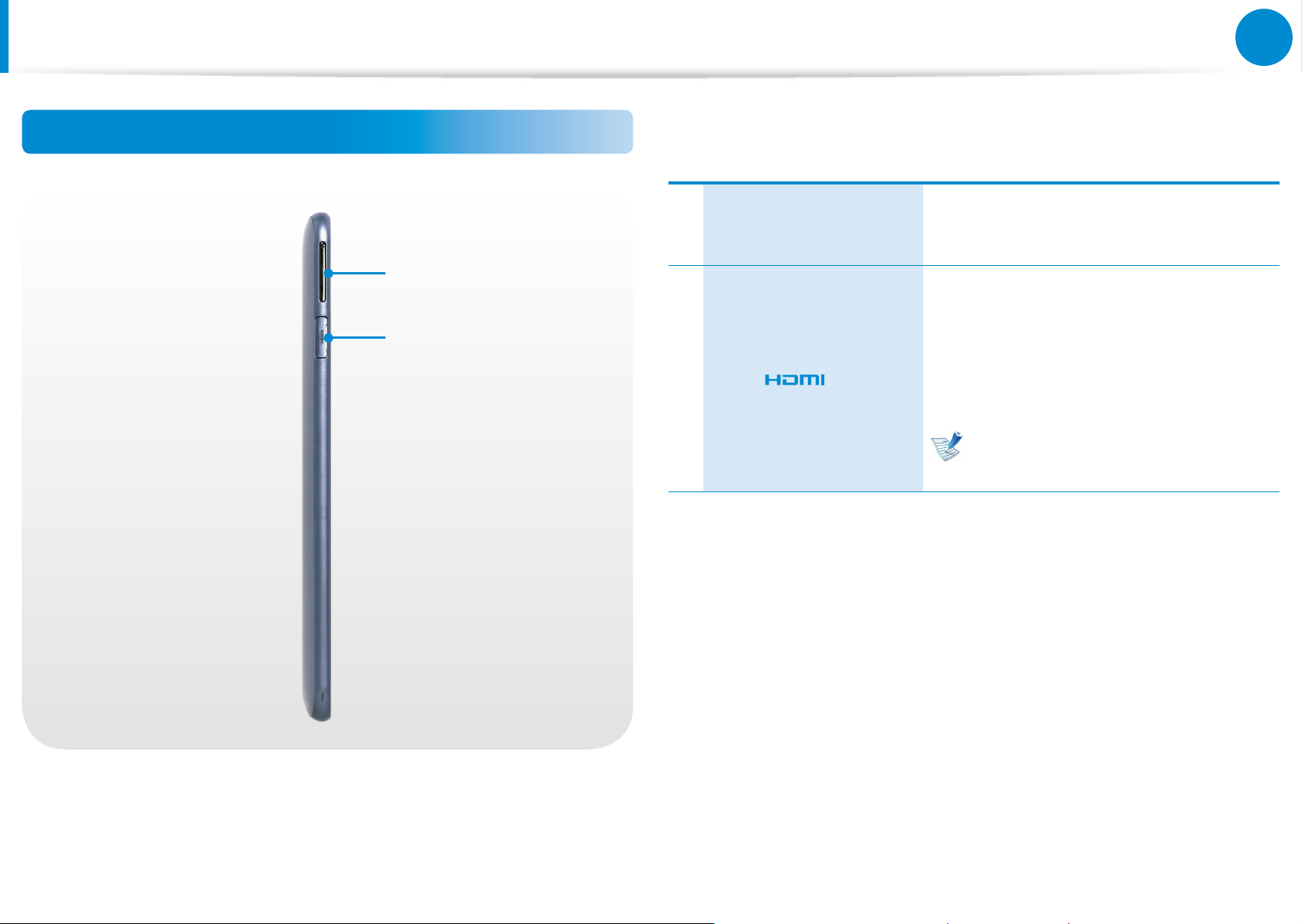
28
Глава 1.
Начало работы
Обзор
Вид слева
Кнопка регулировки
1
громкости
1
2
Порт Micro
HDMI
2
(дополнительно)
Управление громкостью.
Этот порт предназначен для
подключения кабеля micro HDMI.
Можно подключить компьютер
к телевизору для вывода на него
цифрового изображения и звука.
Можно использовать адаптер
VGA (дополнительно).
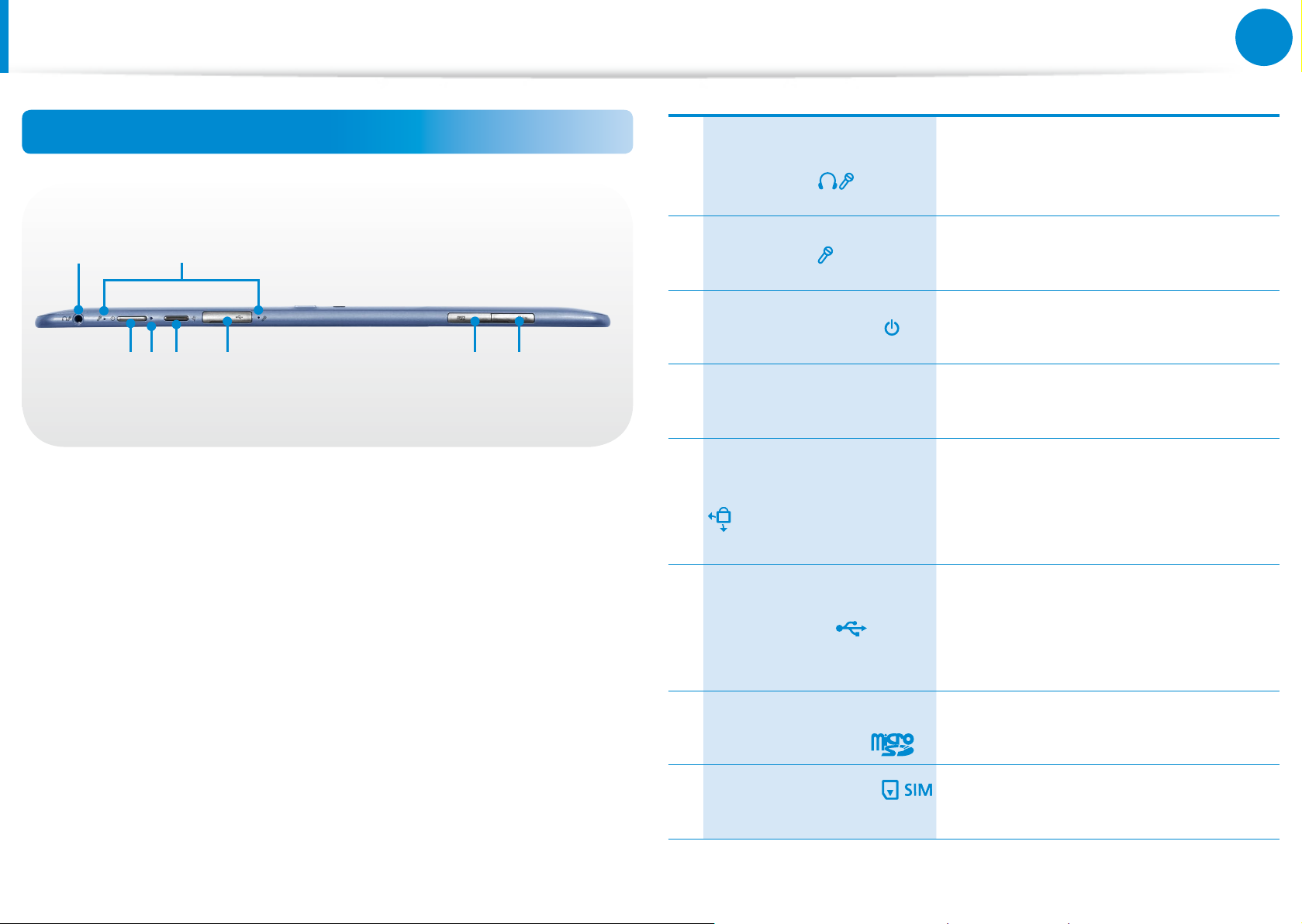
29
Глава 1.
Начало работы
Обзор
Вид сверху
3 5 6 7 84
Разъем наушников/
1
гарнитуры
21
2 Микрофон
3 Клавиша питания
Индикатор клавиши
4
питания
Блокировка поворота
5
Данный разъем предназначен
для подключения наушников или
гарнитуры.
Можно использовать встроенный
микрофон.
Включение и выключение
компьютера.
Когда компьютер включен, горит
индикатор клавиши питания.
Блокировка вращения экрана,
экран автоматически не
переворачивается в соответствии с
ориентацией экрана.
6 Порт USB 2.0
Разъем для карты
7
памяти Micro SD
Гнездо SIM-карты
8
(дополнительно)
Через порт USB можно подключать
такие устройства USB, как
клавиатуру/мышь, цифровую
камеру и т.д.
Этот разъем используется для
подключения карт micro SD.
Это гнездо предназначено для SIMкарт.
